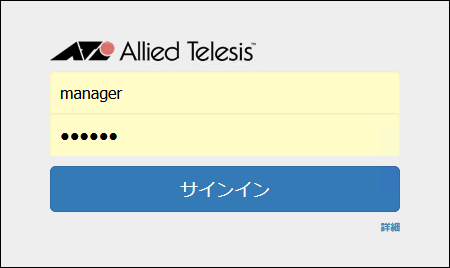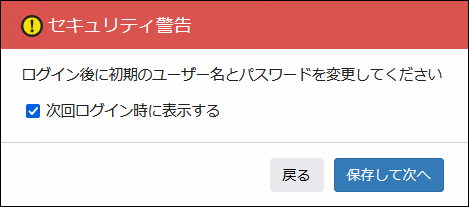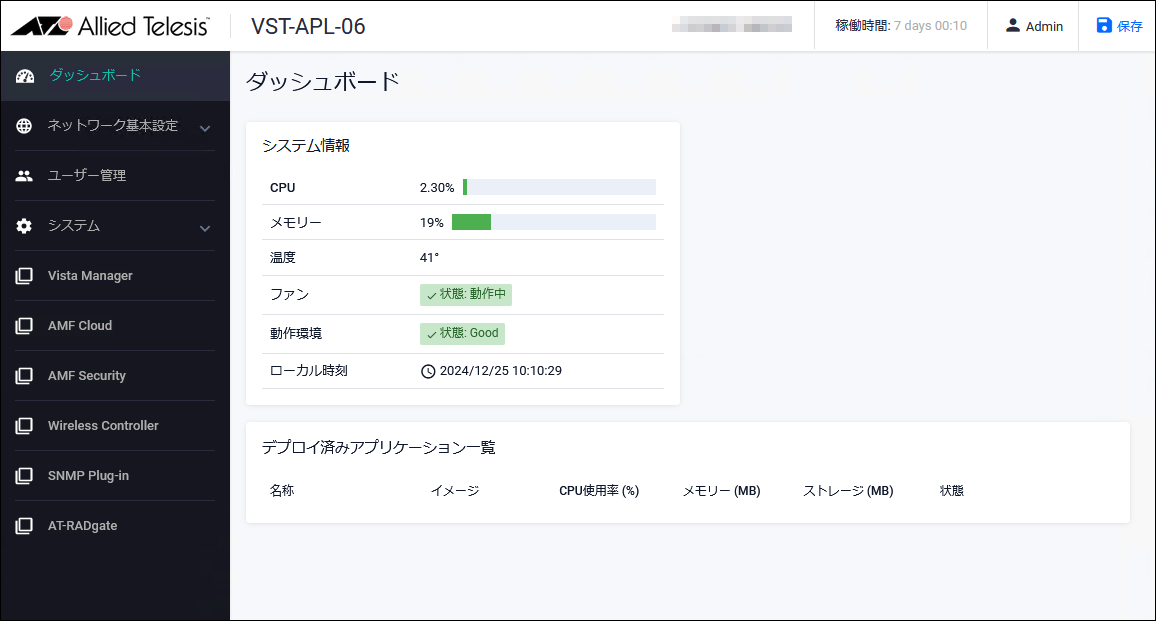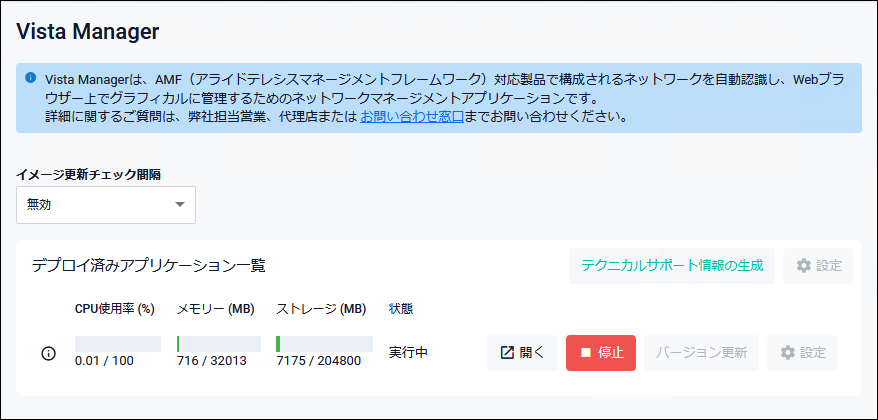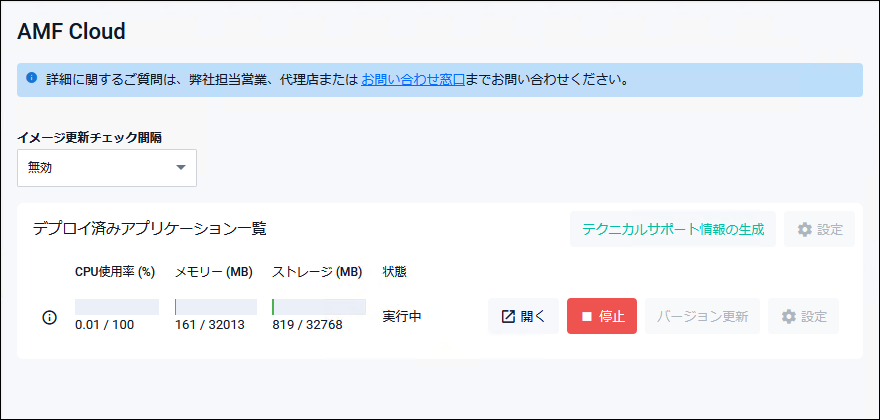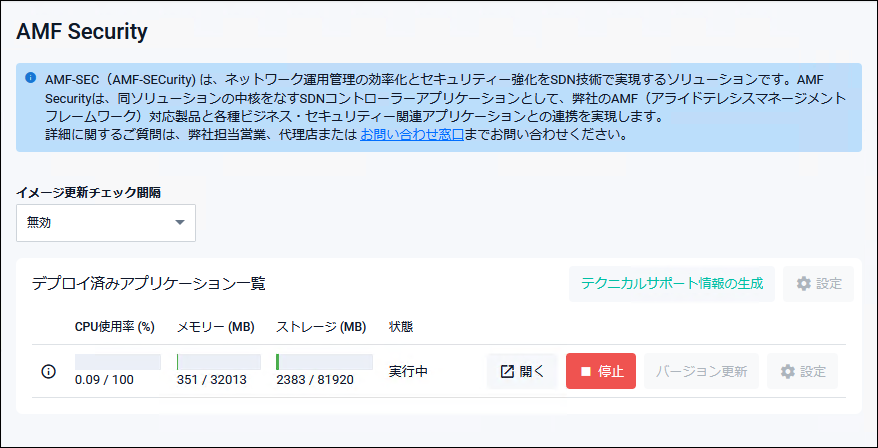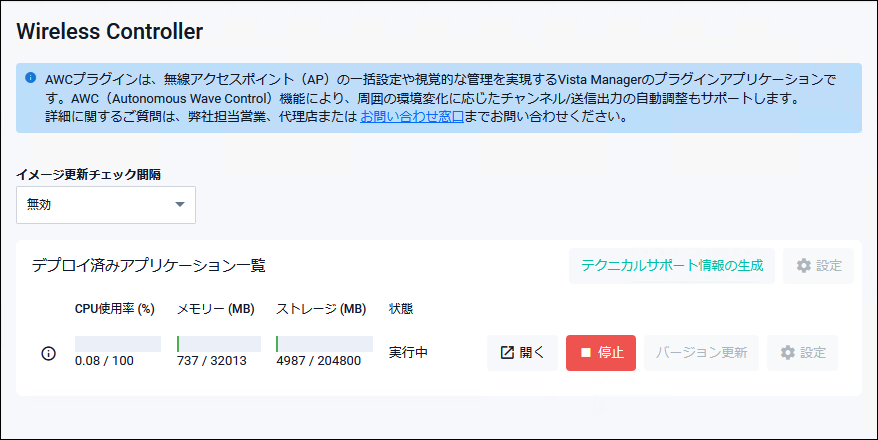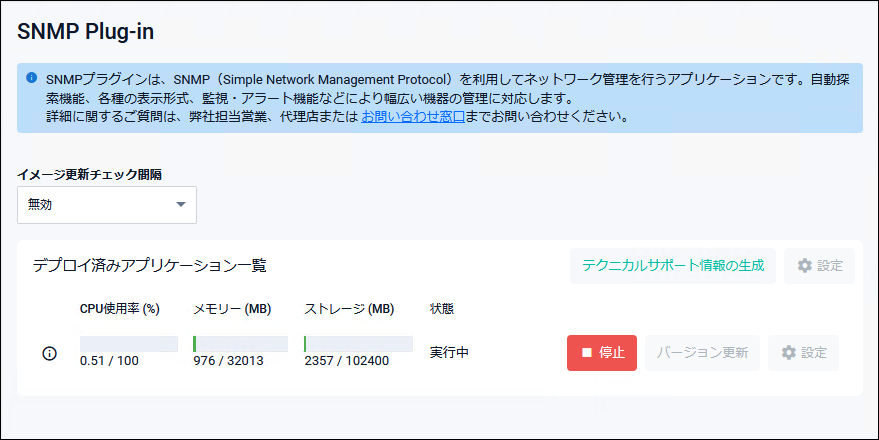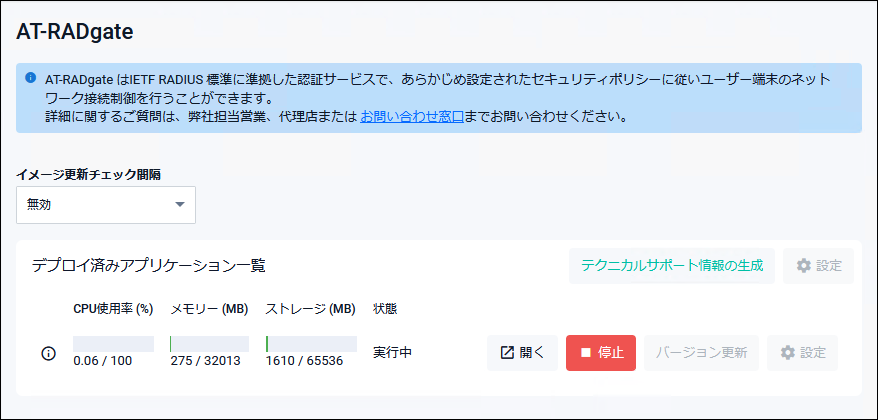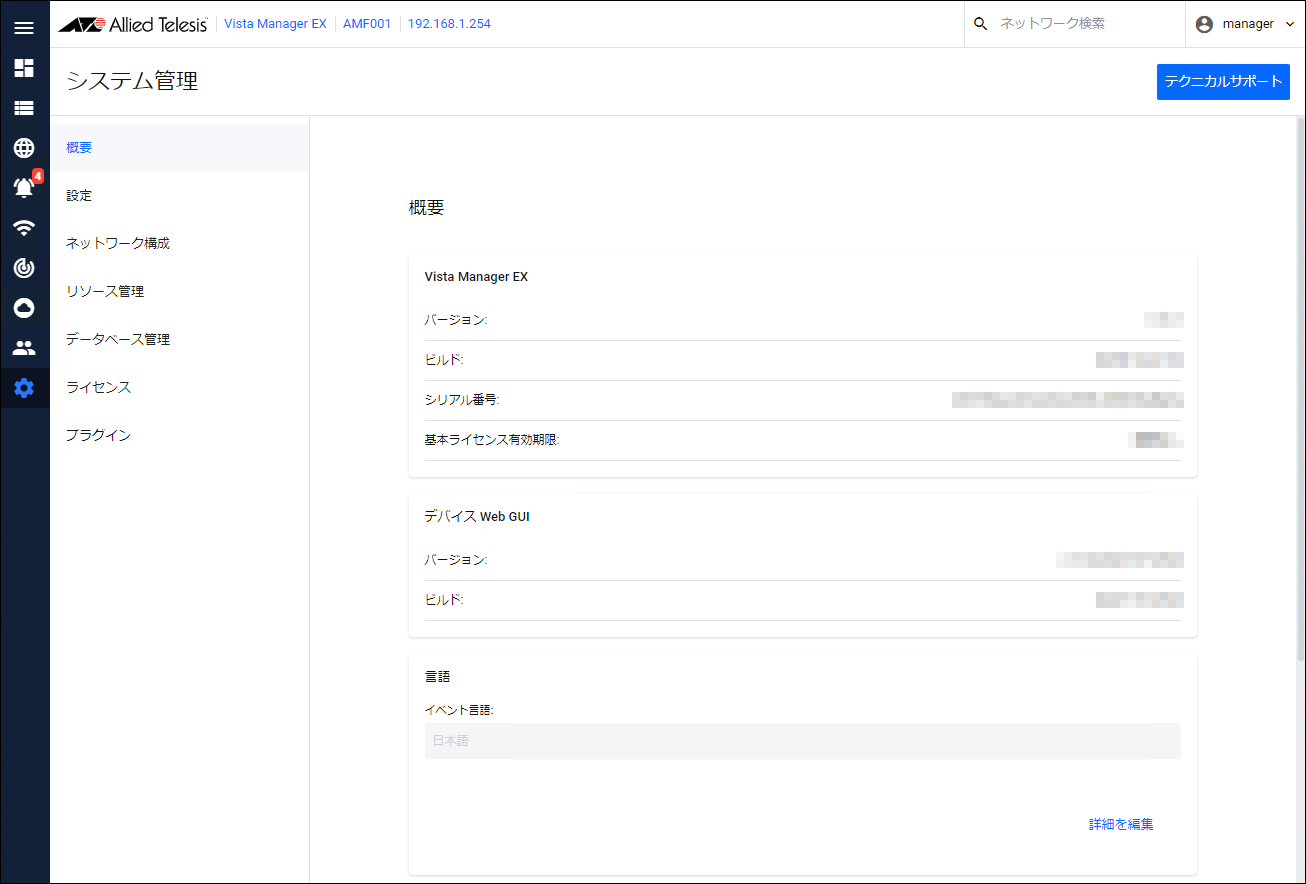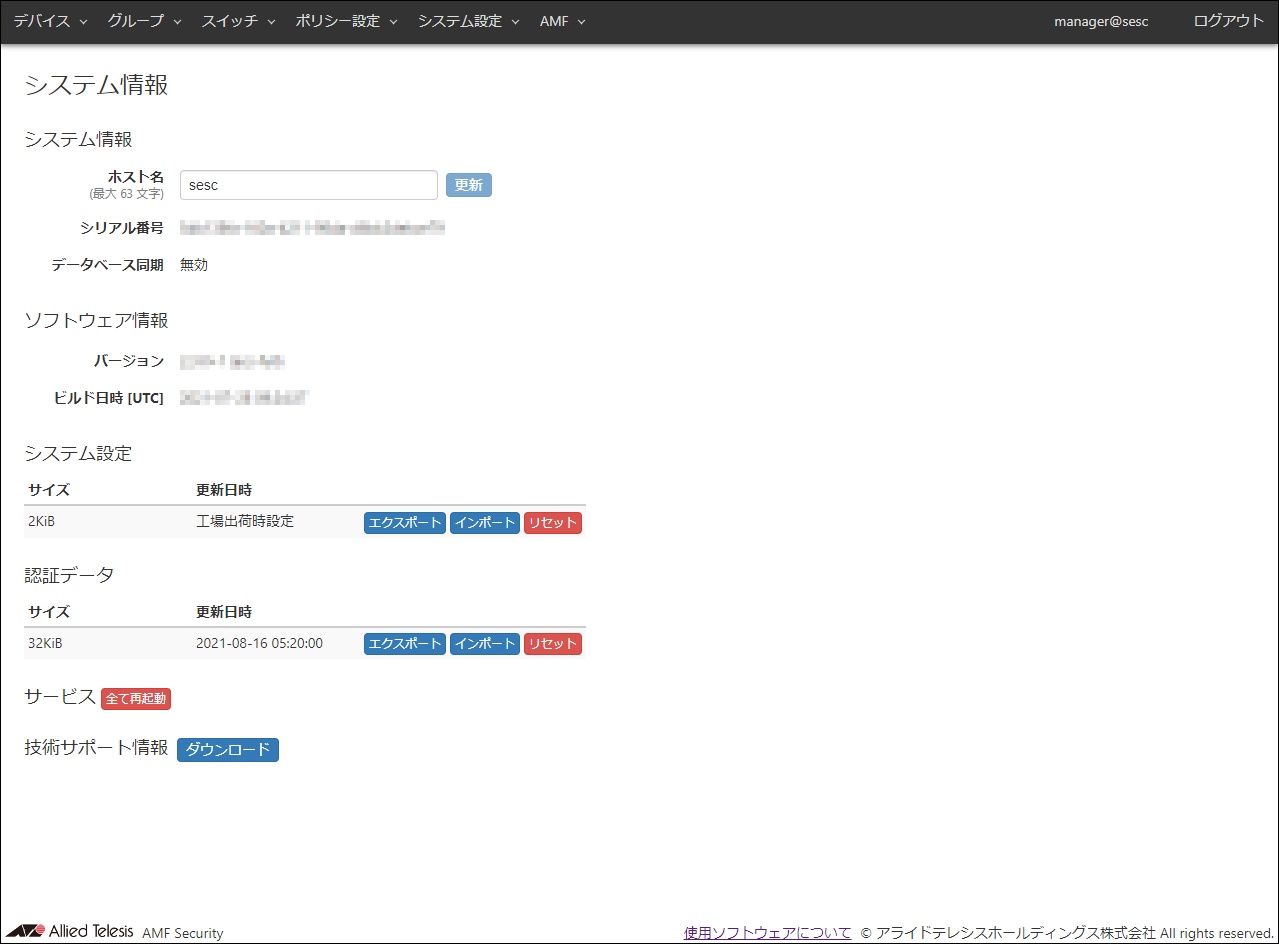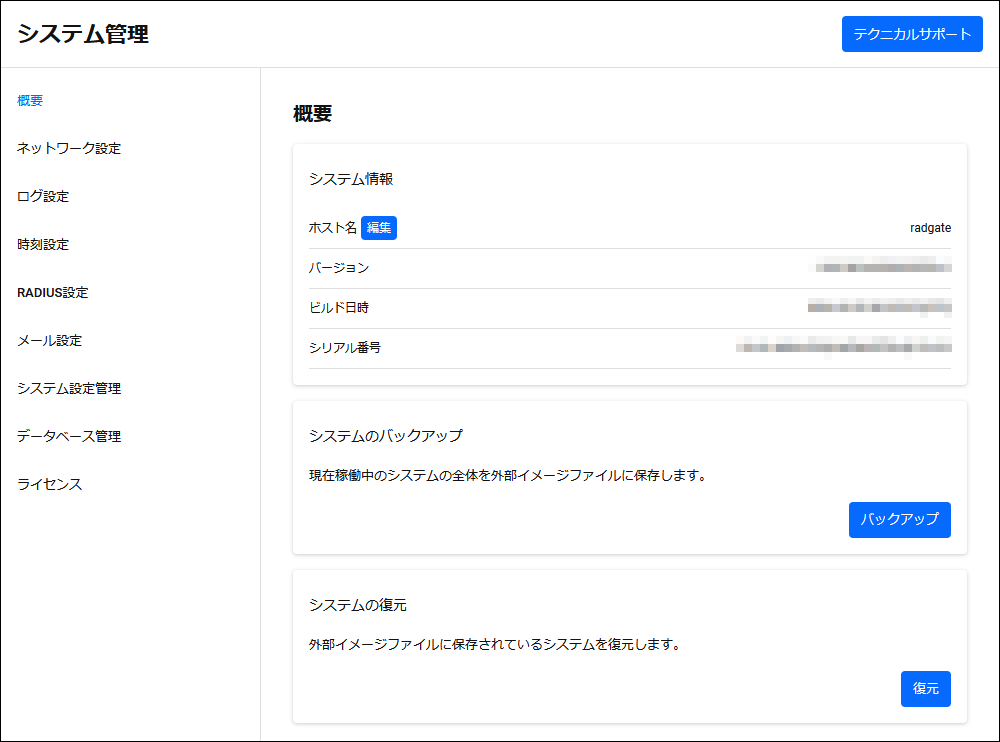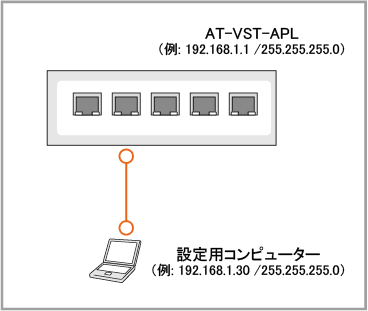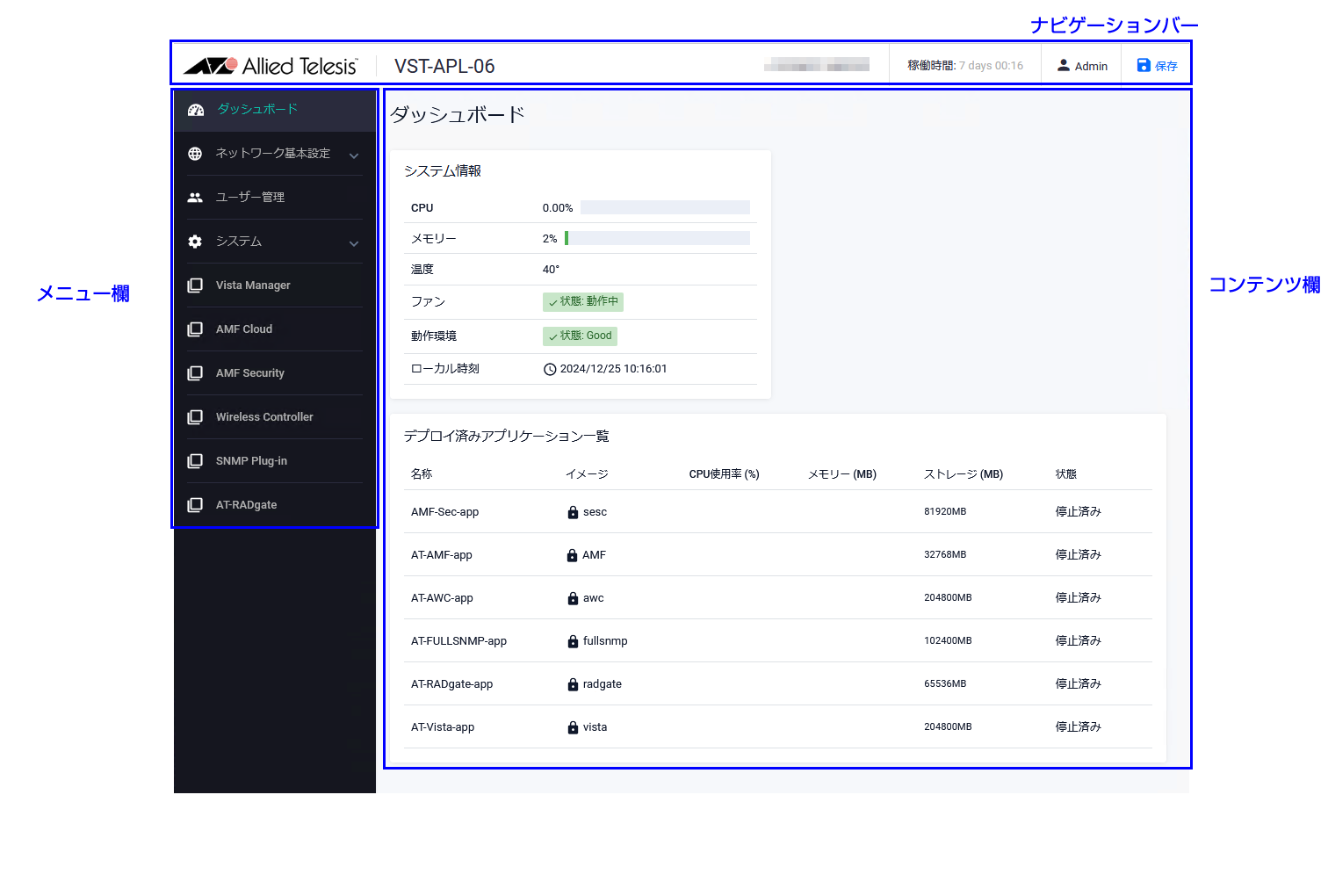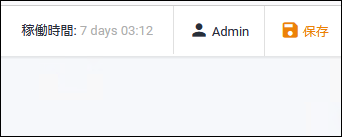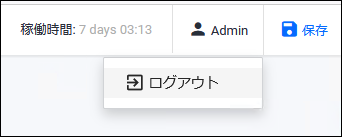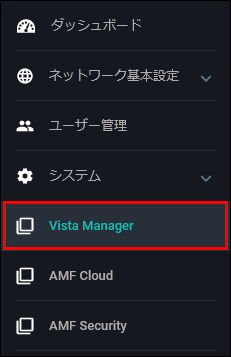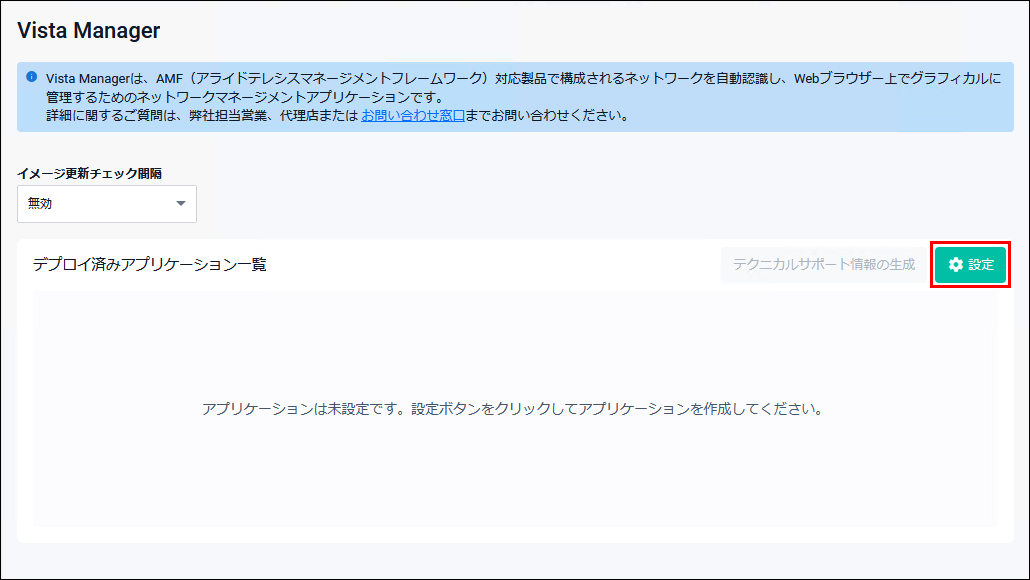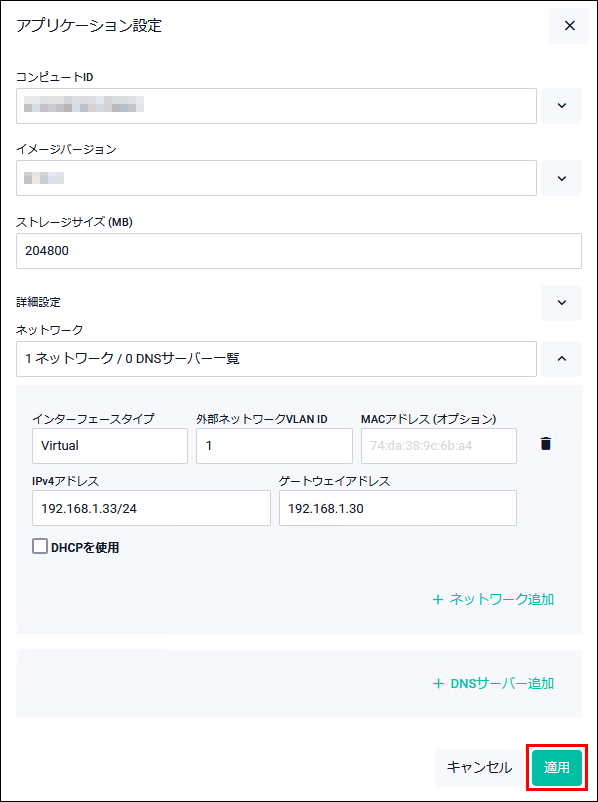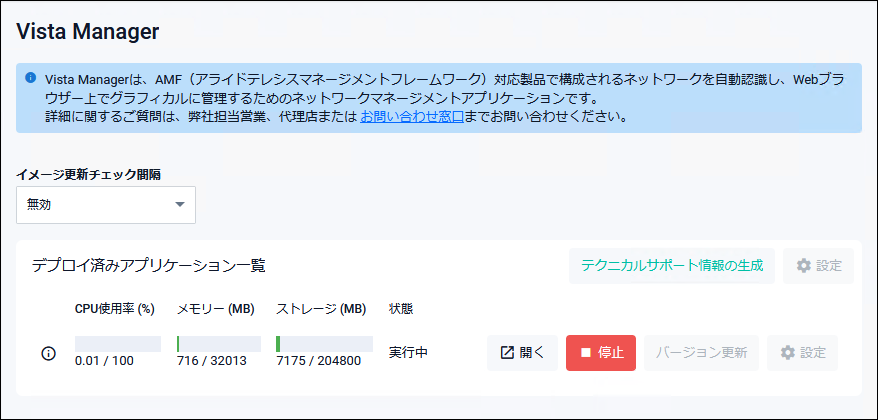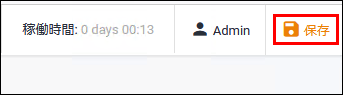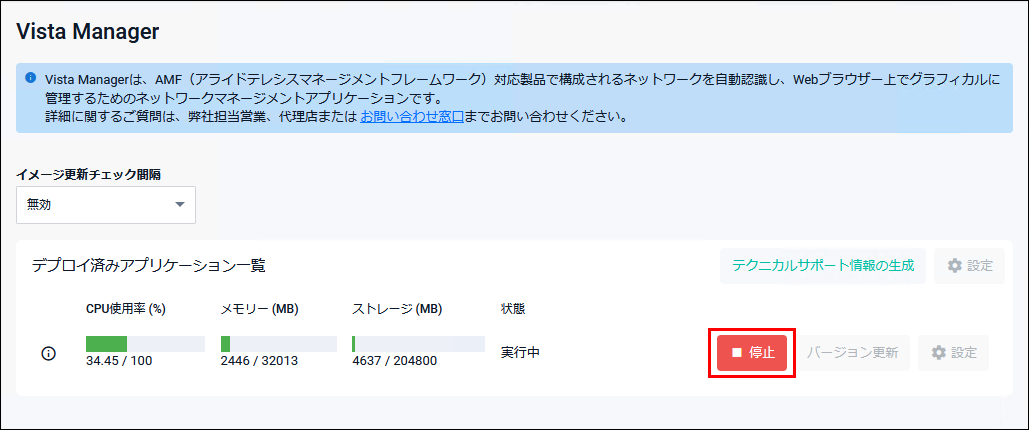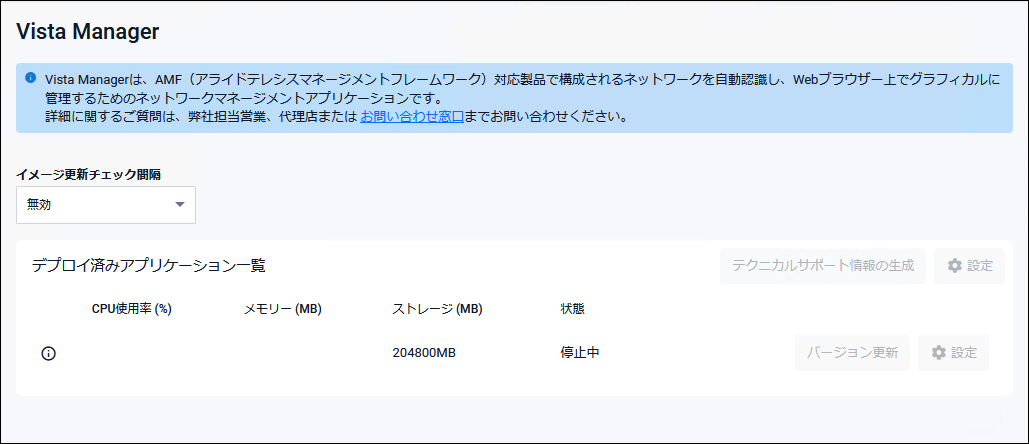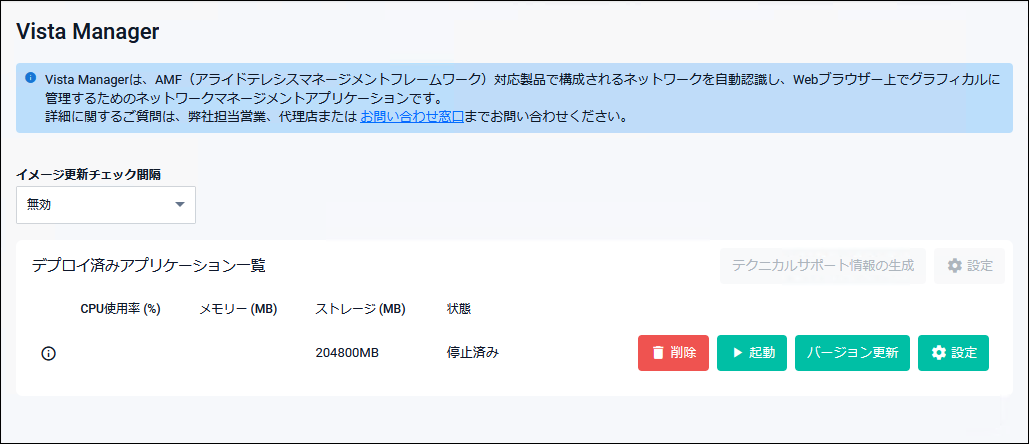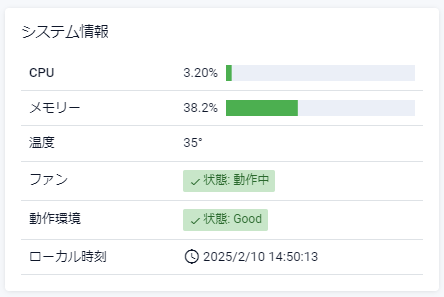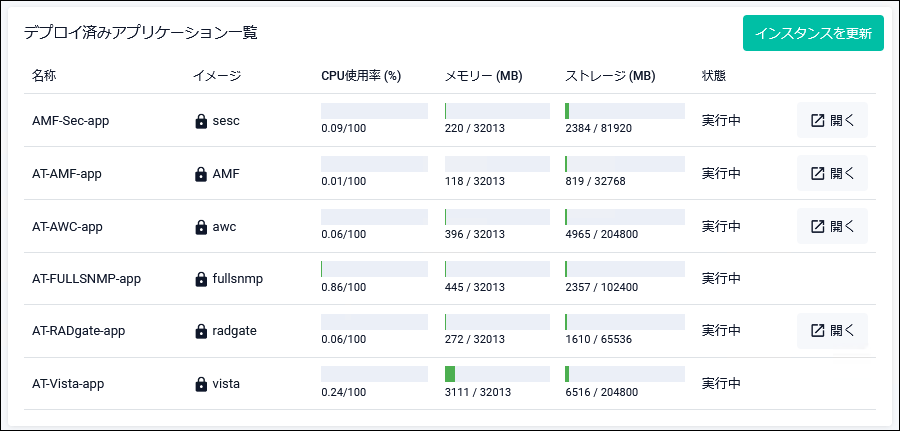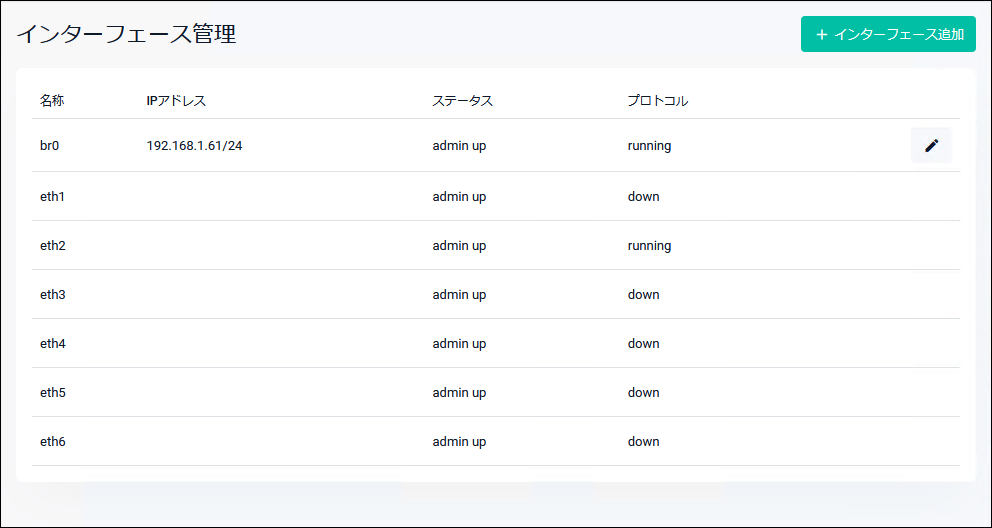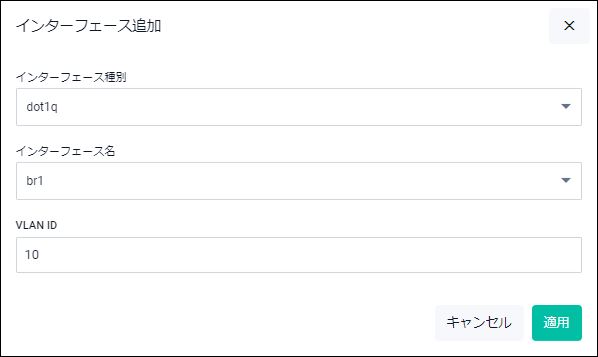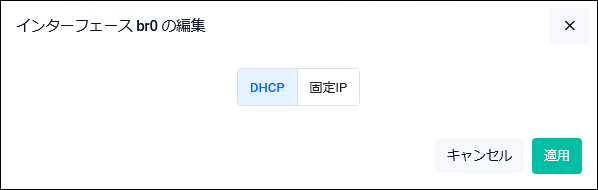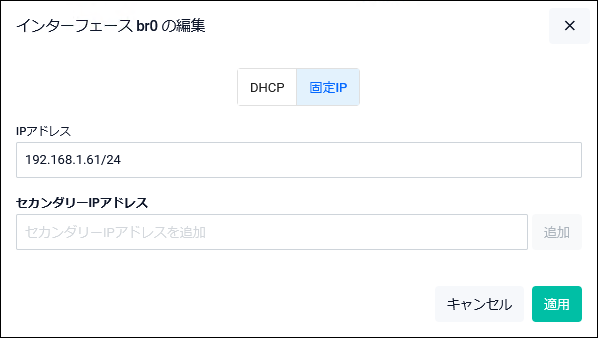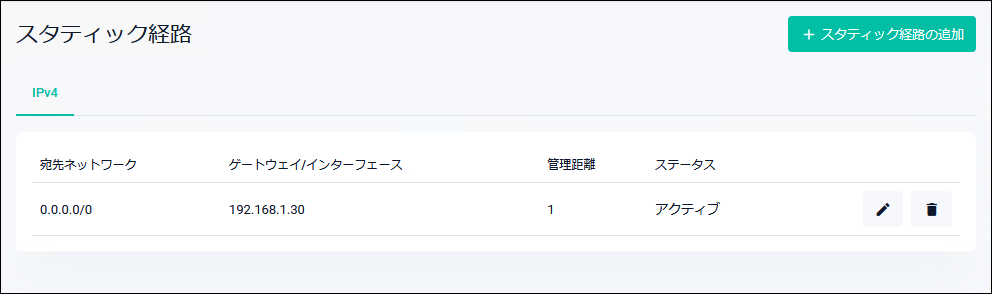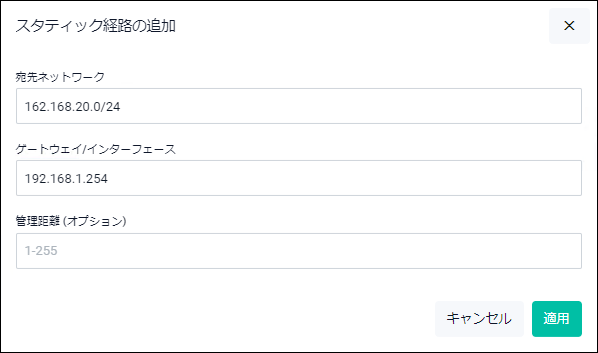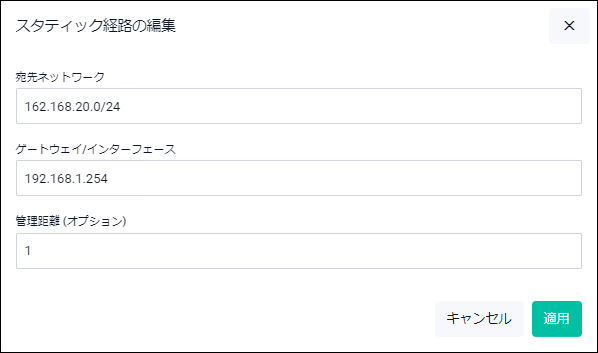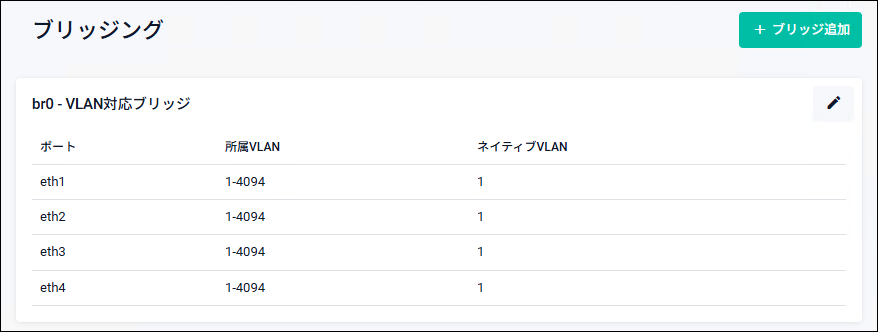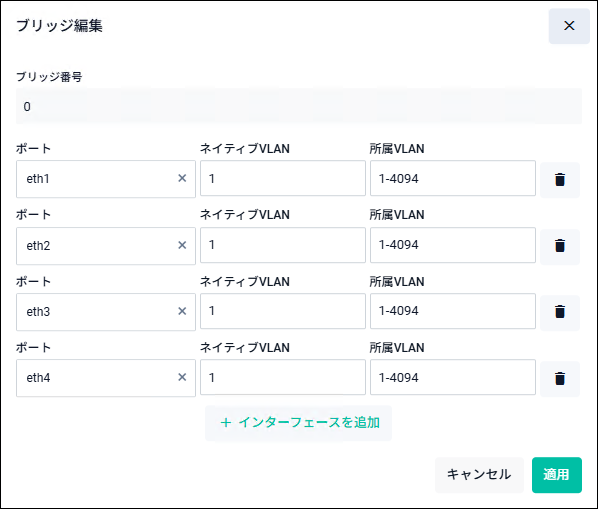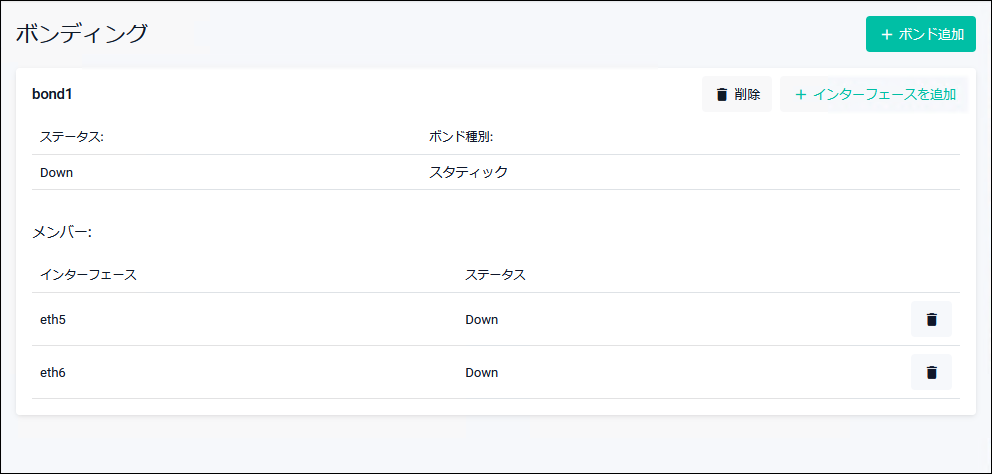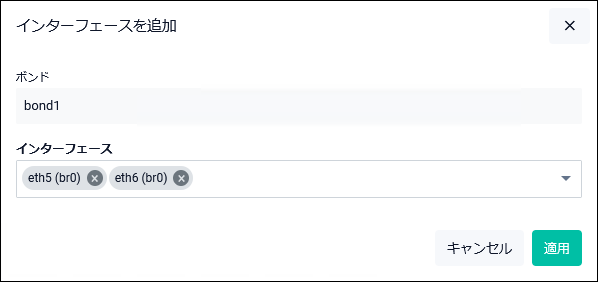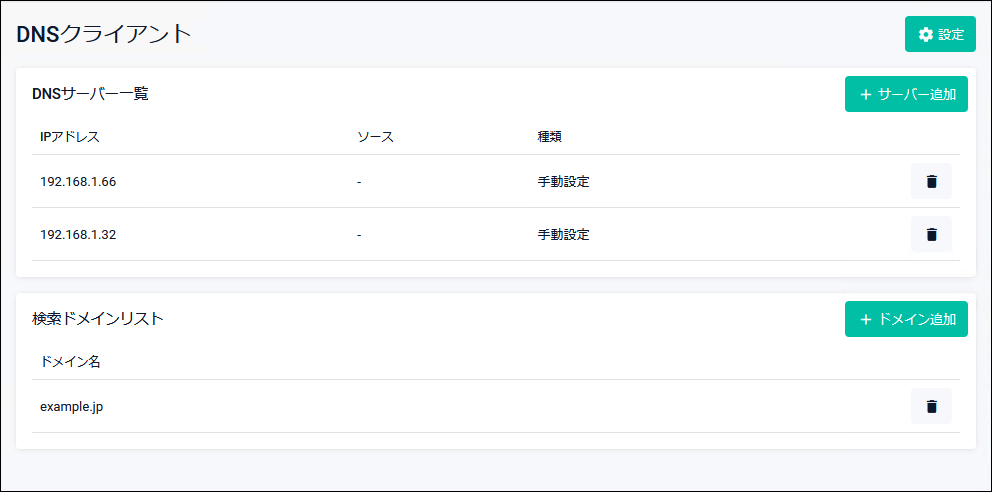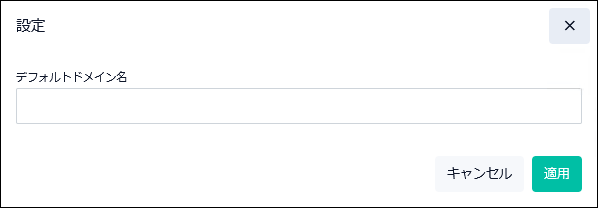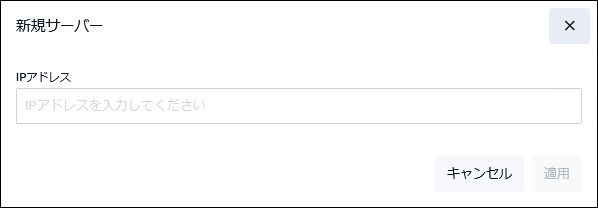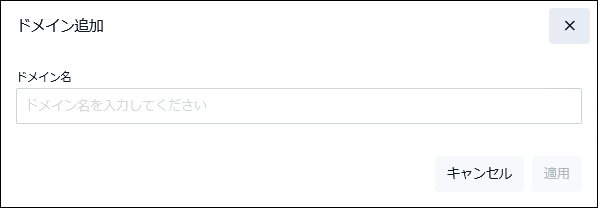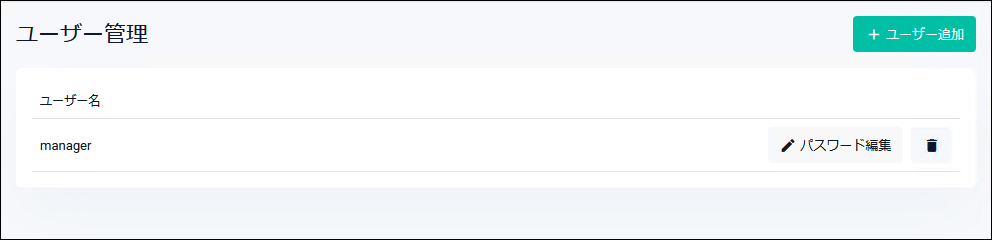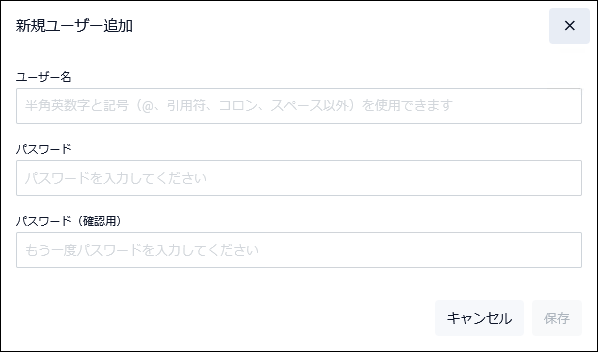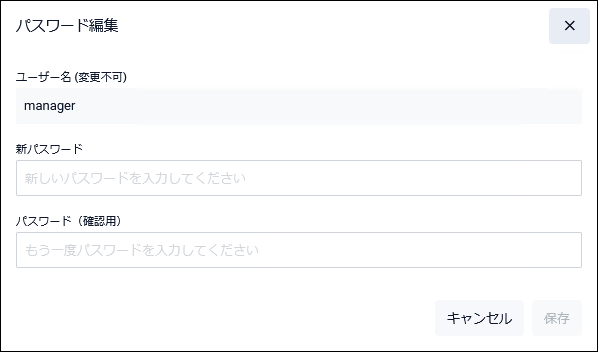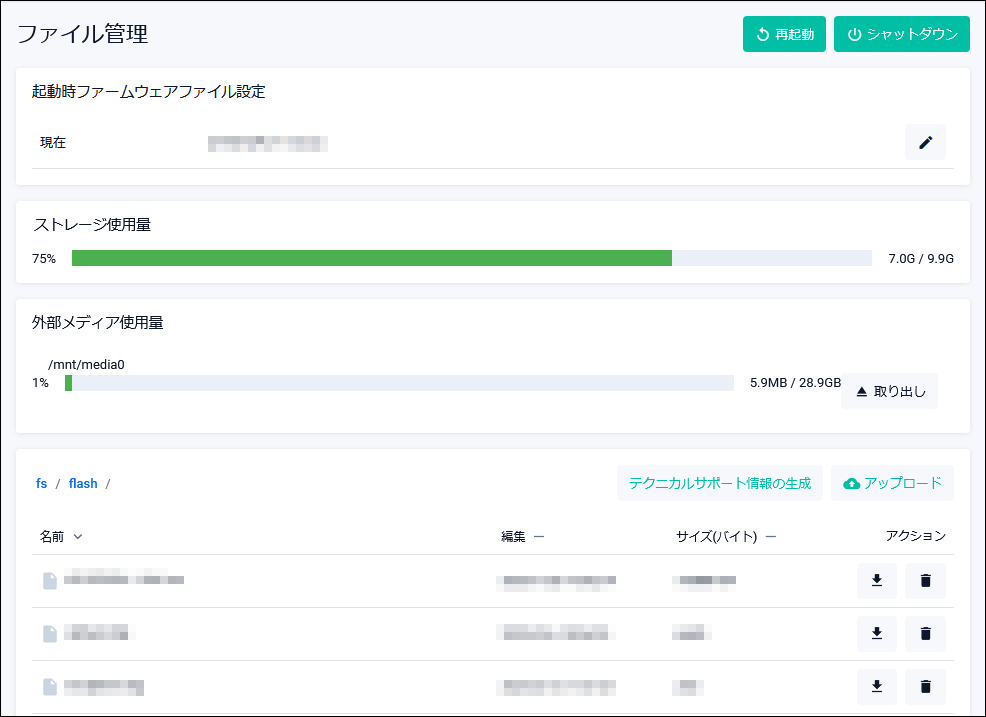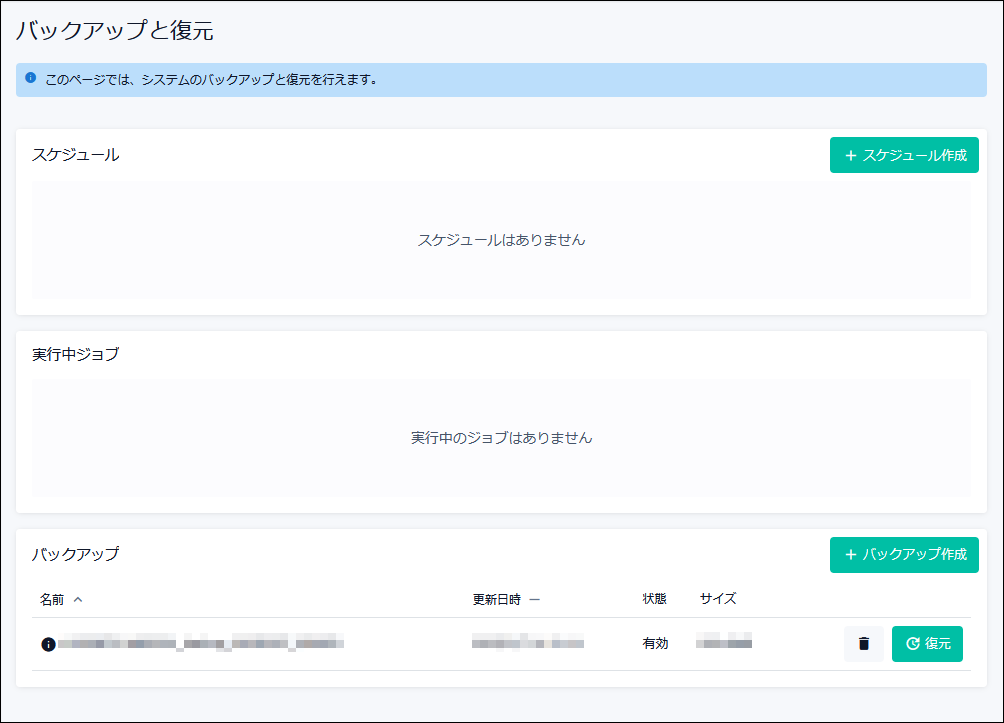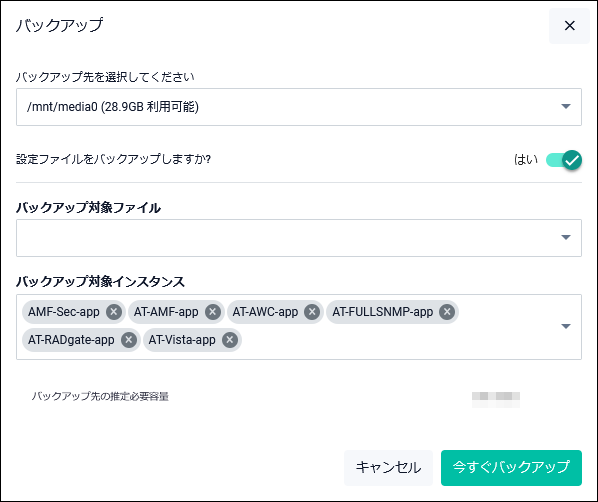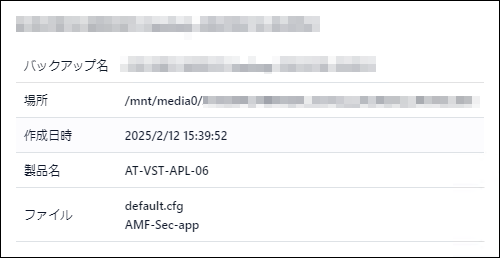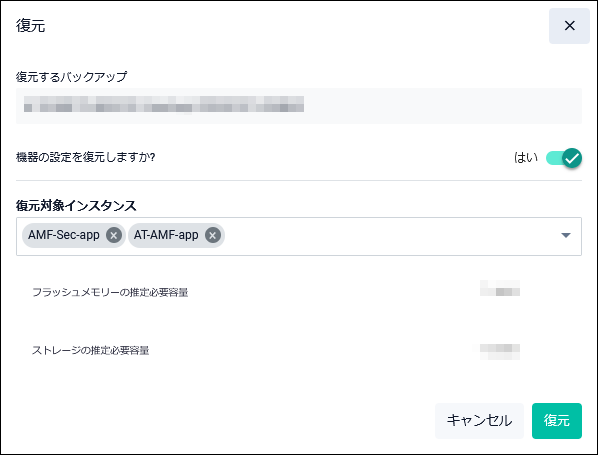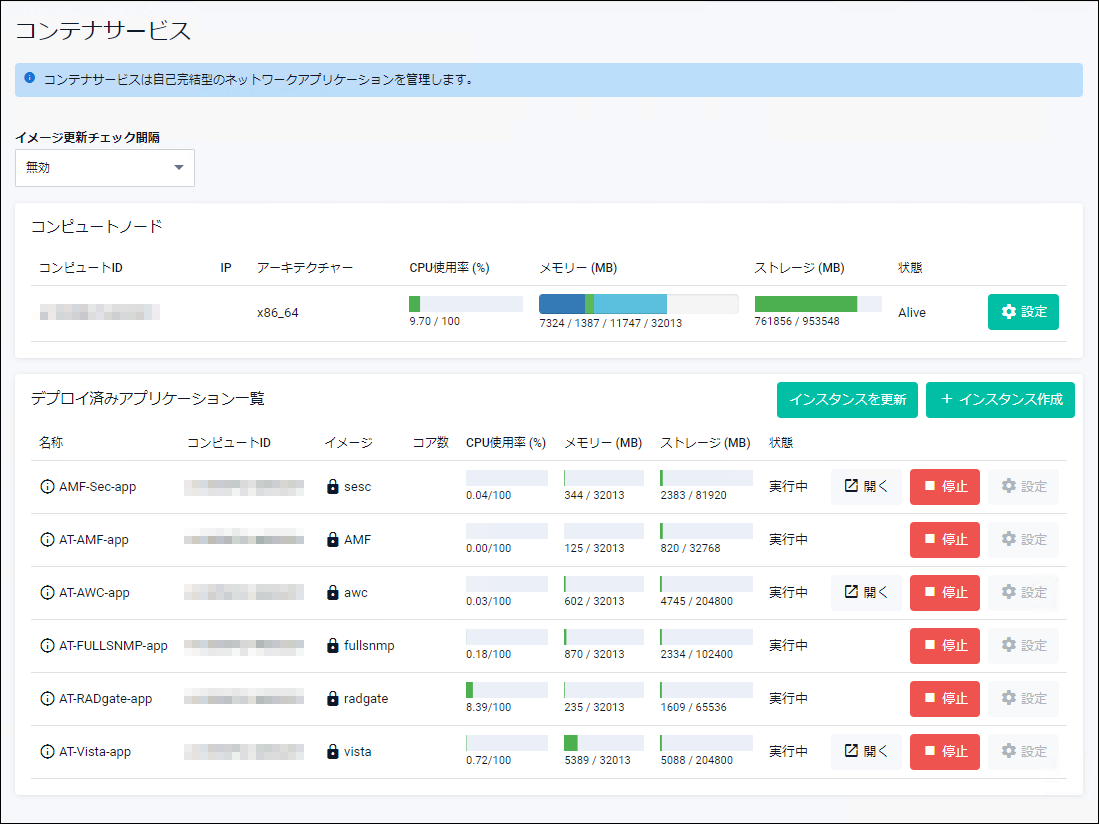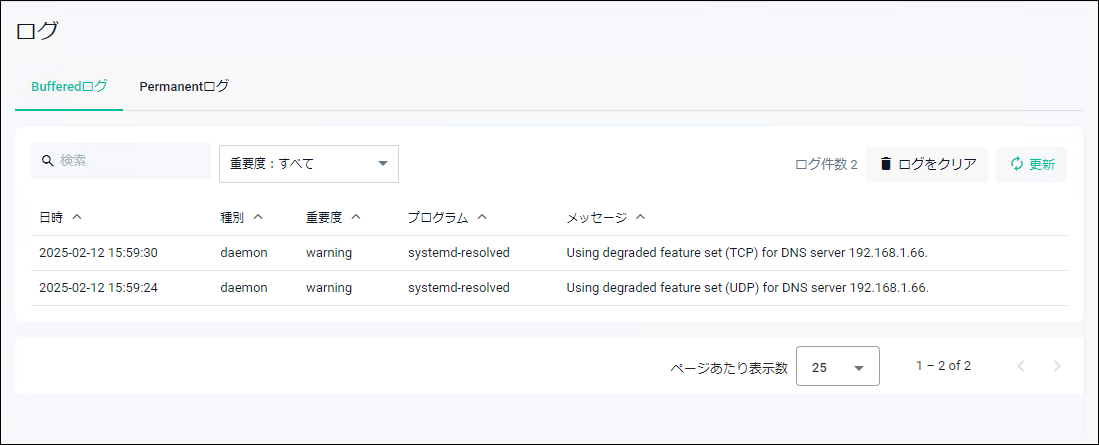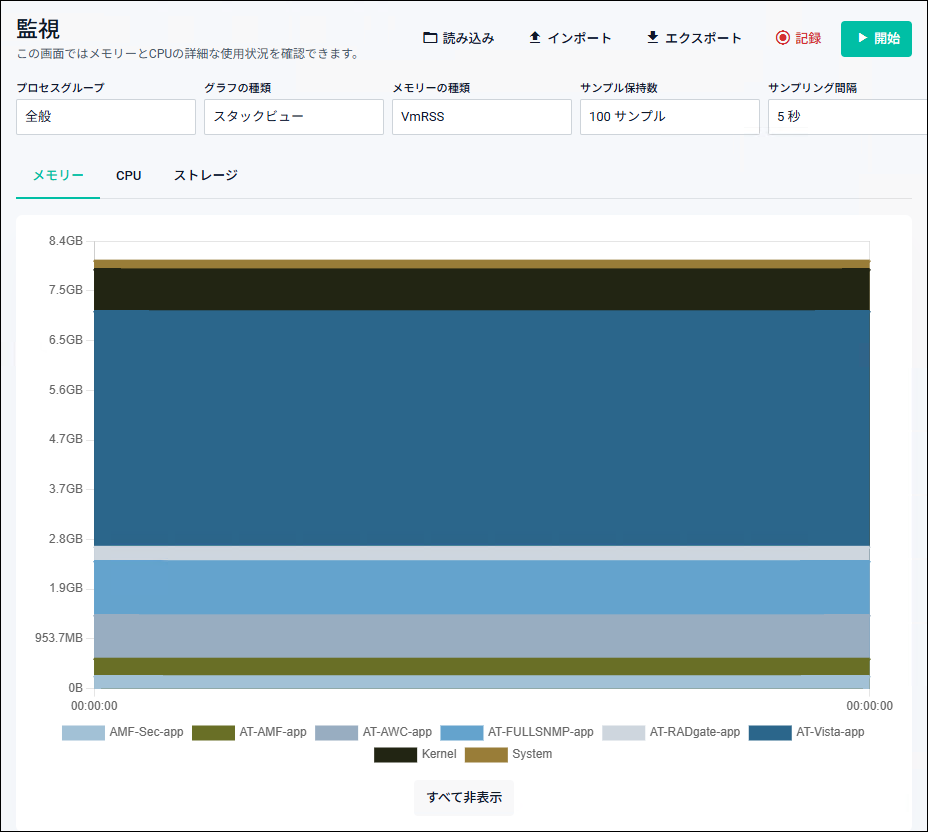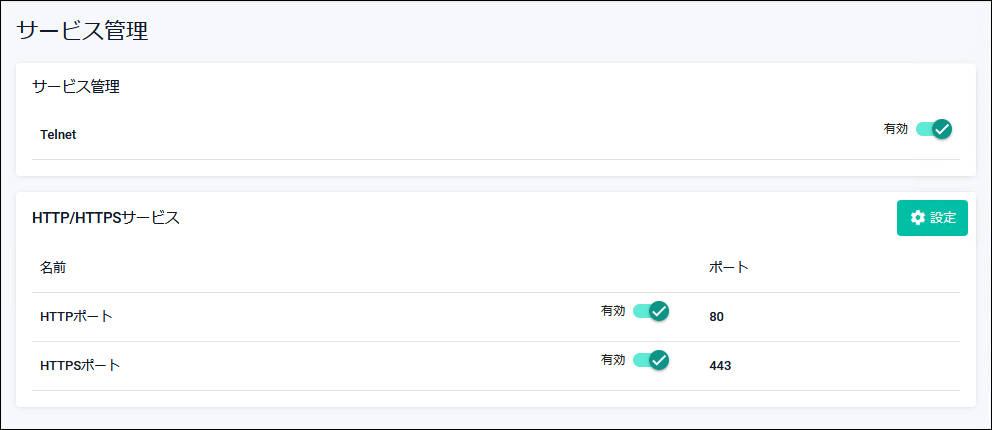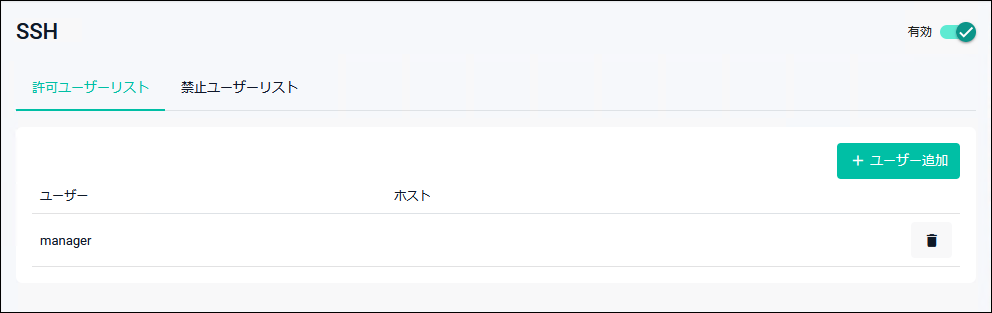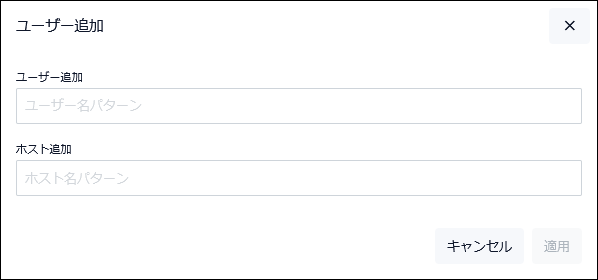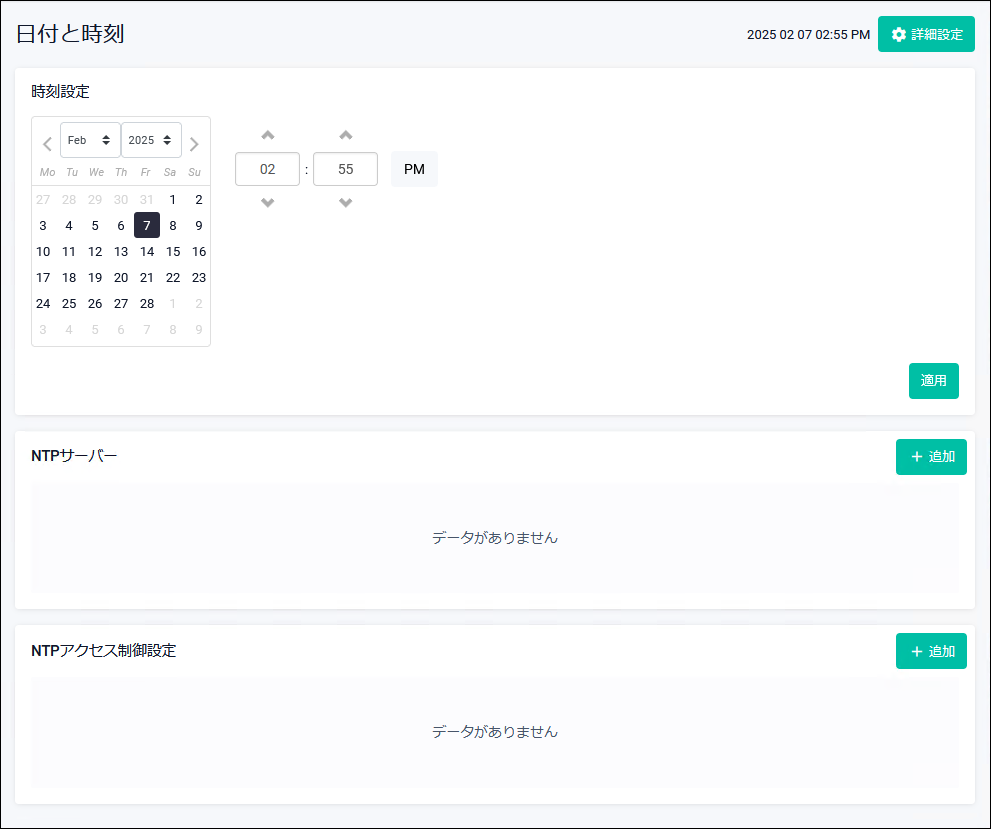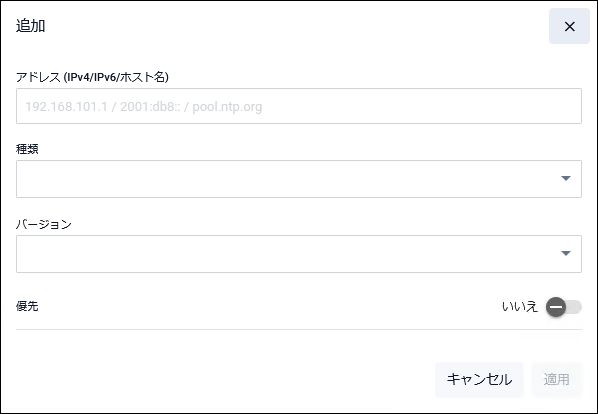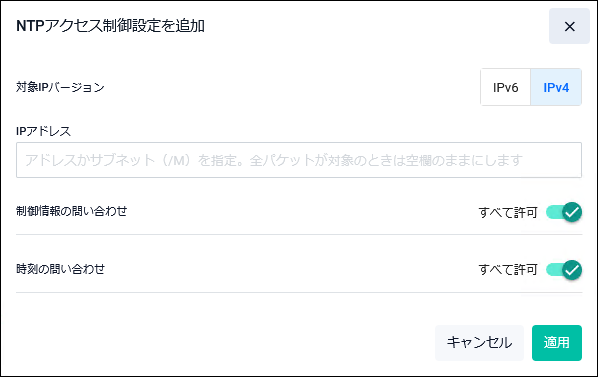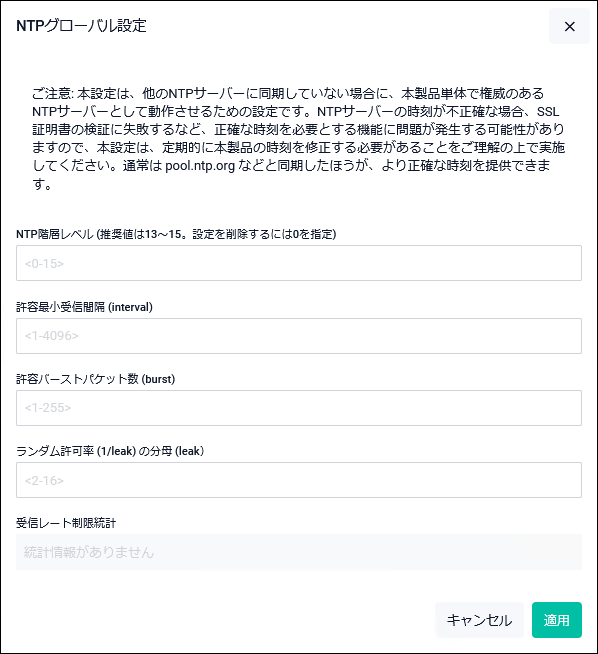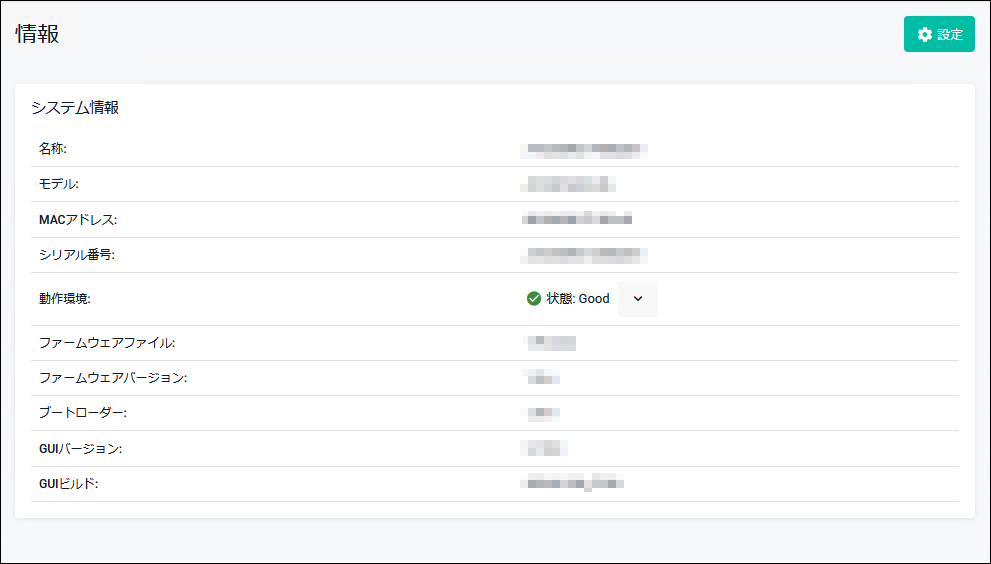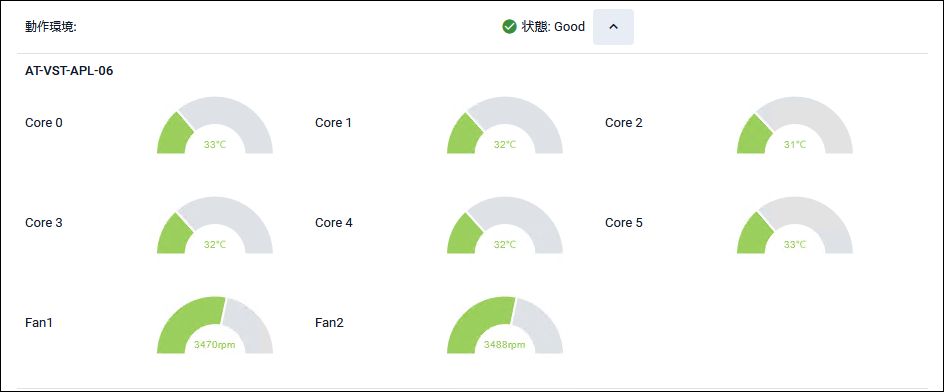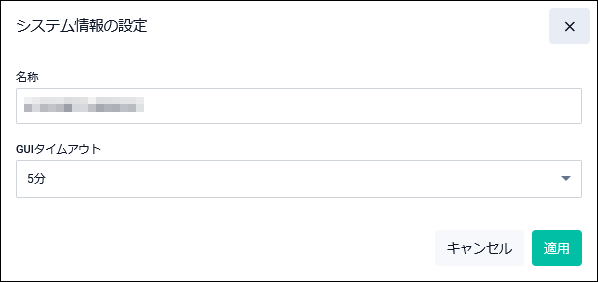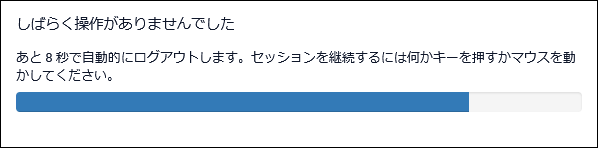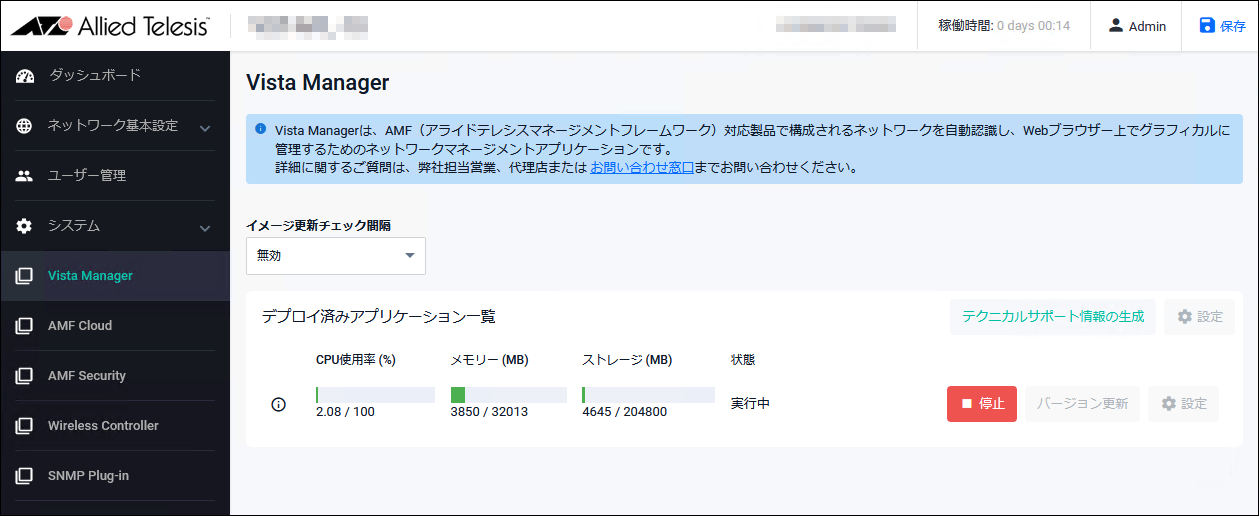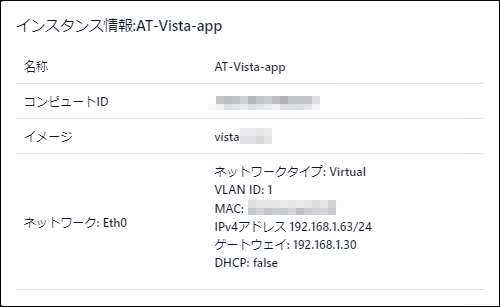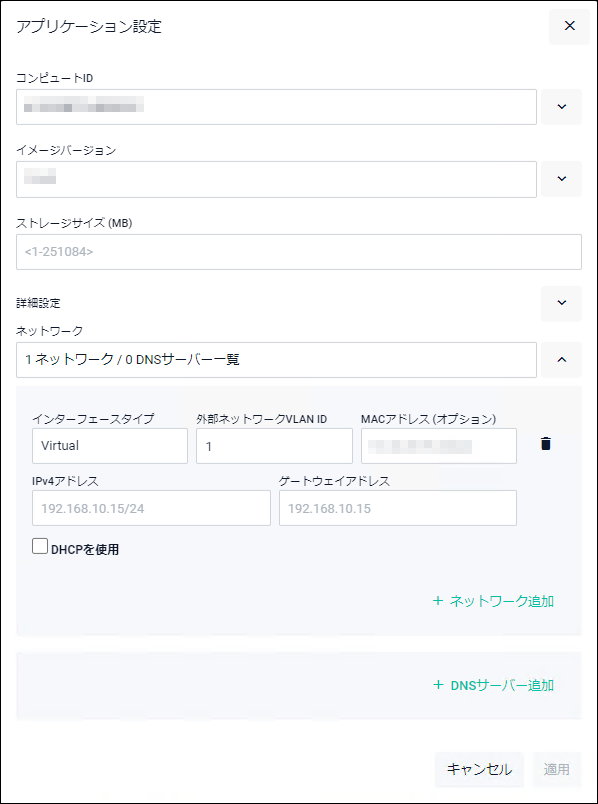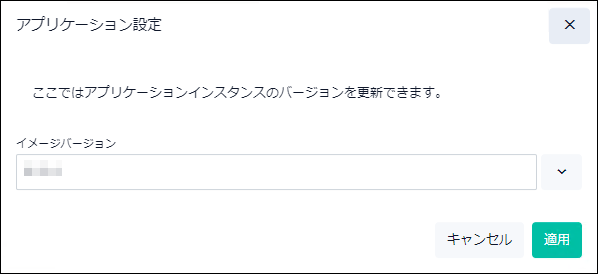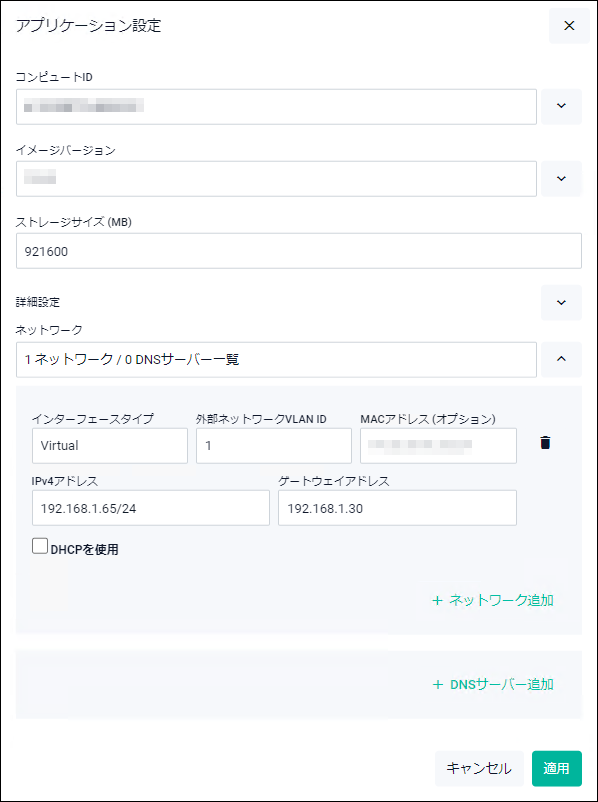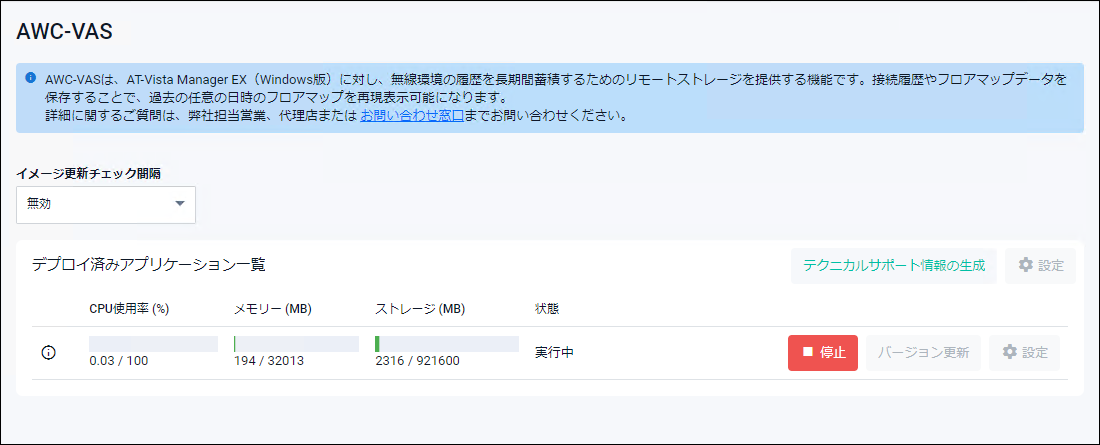AT-VST-APL リファレンスマニュアル 3.12.1
本マニュアルでは、アプライアンスボックス AT-VST-APLの設定画面について詳細に解説しています。本製品を活用するための参考資料としてご利用ください。
はじめに
対象製品とバージョン
本マニュアルの対象となる AT-VST-APLシリーズの機種とバージョンは次のとおりです。
マニュアル中では、機能的な変更がない場合に過去のバージョンの画面例を用いていることがあります。あらかじめご了承ください。 ハードウェア
AT-VST-APLシリーズ
AT-VST-APL-06 AT-VST-APL-10
ソフトウェア
パッケージバージョン AT-VST-APL
3.12.1 1.10.2
サポート機能と制限事項
原則として、本マニュアルに記載されていない機能はサポート対象外です。また、本マニュアルに記載されている機能でも、サポート対象外となることがあります。各バージョンにおける新規機能や機能の変更点、制限事項については、弊社ホームページに掲載のリリースノートや添付書類でご確認ください。また、機能によってはライセンスを必要とするものもありますので、そちらもあわせてご確認ください。マニュアルの提供形態
本マニュアルは HTML(Hyper Text Markup Language)形式のオンラインマニュアルです。製品には同梱されておりません。弊社Webサイトにて最新バージョンを見ることができます。印刷物としては提供しておりませんので、印刷物が必要な場合はHTMLファイルをプリンターで出力してご使用ください。マニュアルの構成
本マニュアルの構成について説明します。章構成
本マニュアルの章は、「クイックツアー」「リファレンス編」「付録」にわけられています。
クイックツアー
リファレンス編
ダッシュボード AT-VST-APLの設定画面です。基本的な使い方を説明しています。 ネットワーク基本設定 インターフェースの設定など、AT-VST-APLのネットワーク設定について説明しています。 ユーザー管理 ユーザーの追加、パスワードの変更などについて説明しています。 システム ファイル管理、ログの確認、日時の設定などについて説明しています。 アプリケーション アプリケーションインスタンスの設定、管理などについて説明しています。
付録
表記について
本マニュアルにおける各種表記について説明します。AT-VST-APL
本マニュアルでは、アプライアンスボックス AT-VST-APLを「AT-VST-APL」と総称します。例
設定例では、IPアドレス、ログイン名、パスワードなどに具体的な文字列や値を使用していますが、これらは例として挙げただけの架空の存在です。実際に運用を行う場合は、お客様の環境におけるものをご使用ください。画面例
本マニュアルの執筆時には開発中のバージョンを用いたため、画面表示やバージョンが実際の製品とは異なる場合があります。最新情報
製品の出荷後は、弊社Webサイトでマニュアルなどの正誤情報や改版されたマニュアル、アップデートされたソフトウェアなどの最新の情報を公開しています。ご注意
本書に関する著作権等の知的財産権は、アライドテレシス株式会社(弊社)の親会社であるアライドテレシスホールディングス株式会社が所有しています。商標について
CentreCOM、CentreNET、SwitchBlade、TELESYN、AlliedView、VCStackロゴ、EPSRingロゴ、LoopGuardロゴ、PoE plusロゴ、AT-UWC、Allied Telesis Unified Wireless Controller、SecureEnterpriseSDNロゴ、AT-VA、AT-Vista Managerはアライドテレシスホールディングス株式会社の登録商標です。
Windows、MS-DOS、Windows NTは、米国Microsoft Corporationの米国およびその他の国における登録商標です。
その他、この文書に記載されているソフトウェアおよび周辺機器の名称は各メーカーの商標または登録商標です。
マニュアルバージョン
2020年 6月 Rev.A(Ver.1.1.1)
2020年 7月 Rev.B(Ver.1.1.1、誤記訂正)
2020年 8月 Rev.C(Ver.1.1.2)
2020年 10月 Rev.D(Ver.1.1.2、誤記訂正)
2020年 11月 Rev.E(Ver.1.1.2、誤記訂正)
2021年 1月 Rev.F(Ver.1.2.1)
2021年 6月 Rev.G(Ver.1.3.1)
2021年 9月 Rev.H(Ver.1.4.1)
2022年 1月 Rev.J(Ver.1.5.1)
2022年 5月 Rev.K(Ver.1.6.1)
2022年 7月 Rev.L(パッケージVer.3.5.2)
2022年 8月 Rev.M(パッケージVer.3.5.3)
2023年 3月 Rev.N(パッケージVer.3.6.1)
2023年 6月 Rev.P(パッケージVer.3.7.1)
2023年 10月 Rev.Q(パッケージVer.3.8.1)
2024年 1月 Rev.R(パッケージVer.3.9.1)
2024年 4月 Rev.S(パッケージVer.3.10.1)
2024年 6月 Rev.T(パッケージVer.3.10.2)
2025年 2月 Rev.U(パッケージVer.3.11.1)
2025年 6月 Rev.V(パッケージVer.3.11.2)
2025年 6月 Rev.W(パッケージVer.3.12.1)
クイックツアー / AT-VST-APLの概要
AT-VST-APLで使用できるアプリケーション
AT-VST-APLは、ネットワークの統合管理に必要な機能をパッケージ化したアプライアンスボックスです。
Vista Manager アプリケーション
また、拡張ライセンスをご購入いただくことで、次に示す機能を利用できます。
AMF Cloud アプリケーション AMF Security アプリケーション
製品名称AT-VST-APL-06、AT-VST-APL-10、AT-VST-APL-06a、AT-VST-APL-10aには、AMF/AMF Plus連携機能にのみ対応するライセンスが同梱されていました。これらの製品ではライセンスキー発行に必要となるライセンス証書が出荷時に製品外箱に添付されております。 Wireless Controller アプリケーション SNMP Plug-in アプリケーション
AMF Plusネットワーク管理時は、別売のSNMPマネージャーライセンスを適用しなくてもSNMPプラグインを使用できます。 AT-RADgate アプリケーション Vista Appliance Storage アプリケーション
アプリケーションごとに、AT-VST-APLで動作するバージョン、参照するマニュアル、制限事項などについて、説明します。Vista Manager
基本機能はWindows版のAT-Vista Manager EX(AVM EX)と同等です。製品名、バージョン、参照するマニュアル
表 1:Vista Manager
製品名
AT-Vista Manager EX
ソフトウェアバージョン
3.14.0
マニュアル名称
AT-Vista Manager EX(AT-VST-APL版)ベースリファレンスマニュアル 3.14.0
AT-VST-APLとVista Managerの対応バージョンについて
パッケージバージョン 3.12.1では、AT-VST-APLファームウェアバージョン 1.10.2と、Vista Manager アプリケーションのソフトウェアバージョン 3.14.0の組み合わせのみサポートします。制限事項
基本機能はWindows版のAT-Vista Manager EX(AVM EX)と同等であり、Web管理画面にも「Vista Manager EX」と表示されます。 アプリケーション登録直後のVista Managerの初期設定については、「AT-Vista Manager EX(AT-VST-APL版)ベースリファレンスマニュアル 3.14.0」の「クイックツアー」をご覧ください。 AT-VST-APLでは、無期限に使用可能なVista Manager EX基本ライセンスが有効になります。 無線コントローラー機能(AWCプラグイン)を使用する際は、別途、AWCプラグイン、AWCチャンネルブランケット、AWCスマートコネクトの各種ライセンスが必要です。 Vista Manager アプリケーションの初期設定の際、90日間試用ライセンスを適用すると、インテントベースオーケストレーター、AWCプラグイン、AWCチャンネルブランケット(3000AP)、AWCスマートコネクト(3000AP)の各種ライセンスが初回登録から90日間のみ適用されます。なお、これらのライセンスとともに、SNMPプラグイン試用ライセンスが適用されます。 「テクニカルサポート情報の生成」ボタンをクリックすると、テクニカルサポート用のファイルが出力されます。トラブルシューティング時など、内部情報の確認が必要な場合を想定したものですので、ご使用に際しては弊社技術担当にご相談ください。
AMF Cloud
基本機能はソフトウェア版のAMF Plus Cloud/AMF Cloudと同等です。製品名、バージョン、参照するマニュアル
表 2:AMF Cloud
製品名
AMF Cloud アプリケーション(AT-VST-APL版)
ソフトウェアバージョン
5.5.5-0.2
マニュアル名称
AMF Plus Cloud/AMF Cloud(AT-VST-APL版)リファレンスマニュアル 5.5.5
AT-VST-APLとAMF Cloudの対応バージョンについて
パッケージバージョン 3.12.1では、AT-VST-APLのファームウェアバージョン 1.10.2と、AMF Cloud アプリケーションのソフトウェアバージョン 5.5.5-0.2の組み合わせのみサポートします。制限事項
基本機能はソフトウェア版のAMF Plus Cloud/AMF Cloudと同等ですが、一部動作や仕様が異なる点があります。 AMF Plus/AMFマスター機能、AMF Plus/AMFコントローラー機能を使用するには、ライセンスが必要です。 「テクニカルサポート情報の生成」ボタンをクリックすると、テクニカルサポート用のファイルが出力されます。トラブルシューティング時など、内部情報の確認が必要な場合を想定したものですので、ご使用に際しては弊社技術担当にご相談ください。
AMF Security
基本機能はソフトウェア版のAMF Security(旧:AT-SESC)と同等です。製品名、バージョン、参照するマニュアル
表 3:AMF Security
製品名
AMF Security アプリケーション(AT-VST-APL版)
ソフトウェアバージョン
2.6.0
マニュアル名称
AMF Security(AT-VST-APL版)リファレンスマニュアル 2.6.0
AT-VST-APLとAMF Securityの対応バージョンについて
パッケージバージョン 3.12.1では、AT-VST-APLのファームウェアバージョン 1.10.2と、AMF Security アプリケーションのソフトウェアバージョン 2.6.0の組み合わせのみサポートします。制限事項
「テクニカルサポート情報の生成」ボタンをクリックすると、テクニカルサポート用のファイルが出力されます。トラブルシューティング時など、内部情報の確認が必要な場合を想定したものですので、ご使用に際しては弊社技術担当にご相談ください。 製品名称AT-VST-APL-06、AT-VST-APL-10、AT-VST-APL-06a、AT-VST-APL-10aには、AMF/AMF Plus連携機能にのみ対応するライセンスが同梱されていました。これらの製品ではライセンスキー発行に必要となるライセンス証書が出荷時に製品外箱に添付されております。
Wireless Controller
基本機能はWindows版のAT-Vista Manager EX(AVM EX)の拡張ライセンスで使用できるAWCプラグインと同等です。製品名、バージョン、参照するマニュアル
表 4:Wireless Controller
製品名
AT-Vista Manager EX
ソフトウェアバージョン
3.14.0
マニュアル名称
AWCプラグイン(AT-VST-APL版)リファレンスマニュアル 3.14.0
AT-VST-APLとWireless Controllerの対応バージョンについて
パッケージバージョン 3.12.1では、AT-VST-APLのファームウェアバージョン 1.10.2と、Wireless Controller アプリケーションのソフトウェアバージョン 3.14.0の組み合わせのみサポートします。Vista ManagerとWireless Controllerの対応バージョンについて
パッケージバージョン 3.12.1では、Vista Manager アプリケーションのソフトウェアバージョン 3.14.0と、Wireless Controller アプリケーションのソフトウェアバージョン 3.14.0の組み合わせのみサポートします。制限事項
無線コントローラー機能(AWCプラグイン)を使用するには、Vista Manager アプリケーションの初期設定のあと、AWCプラグインを登録する必要があります。プラグインの登録については、「AT-Vista Manager EX(AT-VST-APL版)ベースリファレンスマニュアル 3.14.0」の「クイックツアー」をご覧ください。 AWCプラグインの管理データのバックアップおよびリストアは、AWCプラグインメニューの「システム設定」画面より行います。
「バックアップ」ボタン:現在の設定をバックアップファイルとして外部ファイルに保存します。 「復元」ボタン:外部ファイルとして保存したバックアップファイルから設定を復元します。
独立したアプリケーションによるバックアップ/リストア、および、バックアップファイルのパスワード保護は未サポートとなります。 AWCプラグインのスタンドアローンモードは未サポートとなります。 履歴管理機能(接続クライアント履歴、クライアント位置推定履歴、侵入検知レポート履歴)は未サポートです。
接続クライアント履歴表示 接続クライアント位置推定表示 フロアマップ詳細[不正AP表示] フロアマップ階層表示[接続クライアント表示]
また、下記の機能は未サポートです。 AWCプラグインで無線APを管理する場合は、次の手順で設定してください(パッケージバージョン 3.5.3以前。パッケージバージョン 3.6.1以降では不要です)。
Vista Manager アプリケーションにAWCプラグインを登録します。 AWCプラグインメニューの「システム設定」画面に移動します。 IPアドレス設定の「AWCプラグインの外部IPアドレス」で、Wireless Controller アプリケーションに設定したIPアドレスを選択します。 Wireless Controller アプリケーションを再起動(アプリケーションの停止、起動)します。
各種設定値で2バイト文字の使用は未サポートになります。 「テクニカルサポート情報の生成」ボタンをクリックすると、テクニカルサポート用のファイルが出力されます。トラブルシューティング時など、内部情報の確認が必要な場合を想定したものですので、ご使用に際しては弊社技術担当にご相談ください。
SNMP Plug-in
基本機能はWindows版のAT-Vista Manager EX(AVM EX)の拡張ライセンスで使用できるSNMPプラグインと同等です。製品名、バージョン、参照するマニュアル
表 5:SNMP Plug-in
製品名
SNMPプラグイン(AT-VST-APL版)
ソフトウェアバージョン
2.13.0
マニュアル名称
SNMPプラグイン(AT-VST-APL版)リファレンスマニュアル 2.13.0
AT-VST-APLとSNMP Plug-inの対応バージョンについて
パッケージバージョン 3.12.1では、AT-VST-APLのファームウェアバージョン 1.10.2と、SNMP Plug-in アプリケーションのソフトウェアバージョン 2.13.0の組み合わせのみサポートします。Vista ManagerとSNMP Plug-inの対応バージョンについて
パッケージバージョン 3.12.1では、Vista Manager アプリケーションのソフトウェアバージョン 3.14.0と、SNMP Plug-in アプリケーションのソフトウェアバージョン 2.13.0の組み合わせのみサポートします。制限事項
Windows版のAT-Vista Manager EX(AVM EX)の拡張ライセンスで使用できる「SNMPプラグイン」とは一部機能が異なります。 SNMP Plug-in アプリケーション(SNMPプラグイン)には、専用の設定画面やコマンドラインインターフェース(CLI)はありません。Vista Manager アプリケーションのメニューにSNMPプラグインを登録して、機能を連携して使用します。 各種設定値で2バイト文字の使用は未サポートになります。 「テクニカルサポート情報の生成」ボタンをクリックすると、テクニカルサポート用のファイルが出力されます。トラブルシューティング時など、内部情報の確認が必要な場合を想定したものですので、ご使用に際しては弊社技術担当にご相談ください。
AT-RADgate
製品名、バージョン、参照するマニュアル
表 6:AT-RADgate
製品名
AT-RADgate アプリケーション(AT-VST-APL版)
ソフトウェアバージョン
1.1.0
マニュアル名称
AT-RADgate(AT-VST-APL/AT-VST-VRT版)リファレンスマニュアル 1.1.0
AT-VST-APLとAT-RADgateの対応バージョンについて
パッケージバージョン 3.12.1では、AT-VST-APLのファームウェアバージョン 1.10.2と、AT-RADgate アプリケーションのソフトウェアバージョン 1.1.0の組み合わせのみサポートします。制限事項
「テクニカルサポート情報の生成」ボタンをクリックすると、テクニカルサポート用のファイルが出力されます。トラブルシューティング時など、内部情報の確認が必要な場合を想定したものですので、ご使用に際しては弊社技術担当にご相談ください。
Vista Appliance Storage
AT-Vista Manager EX(Windows版)のAWCプラグインで、AT-VST-APLを拡張ストレージとして構成するためのアプリケーションです。付録「Vista Appliance Storageの設定(AWC-VAS)」 をご覧ください。各アプリケーションに必要なライセンス
ここでは、アプリケーションごとに必要なライセンスについて説明します。Vista Manager アプリケーションと連携アプリケーション
Vista Manager アプリケーション Wireless Controller アプリケーション SNMP Plug-in アプリケーション
AMF Plusネットワーク管理時は、別売のSNMPマネージャーライセンスを適用しなくてもSNMPプラグインを使用できます。
Vista Manager 連携アプリケーションのライセンスご購入について
Vista Manager 連携アプリケーションのライセンスご購入には、Vista Manager アプリケーション起動後に「シリアル番号」を確認する必要があります。AMF Cloud アプリケーション
AMF Plus/AMFコントローラー機能を使用するには「AMF Plusコントローラーライセンス」または「AMFコントローラーライセンス」、AMF Plus/AMFマスター機能を使用するには「AMF Plusマスターライセンス」または「AMFマスターライセンス」のご購入、有効化の設定が必要です。AMF Cloud アプリケーションのライセンスご購入について
AMF Cloud アプリケーションのライセンスご購入は、AMF Cloud アプリケーション起動後に「シリアル番号」を確認する必要があります。AT-AMF-app> show system serialnumber ↓
XXXXXXXXXXXXXXXX
詳しくは、「AMF Plus Cloud/AMF Cloud(AT-VST-APL版)リファレンスマニュアル 5.5.5」をご覧ください。AMF Security アプリケーション
ネットワーク運用管理の効率化とセキュリティー強化をSDN技術で実現する「AMF Security」を使用するには、「AMF-SECライセンス」のご購入、インストールが必要です。AMF Security アプリケーションのライセンスご購入について
AMF Security アプリケーションのライセンスご購入は、AMF Security アプリケーション起動後に「シリアル番号」を確認する必要があります。AT-RADgate アプリケーション
RADIUSサーバー「AT-RADgate」を使用するには、ライセンスのご購入、インストールが必要です。AT-RADgate アプリケーションのライセンスご購入について
AT-RADgate アプリケーションのライセンスご購入は、AT-RADgate アプリケーション起動後に「シリアル番号」を確認する必要があります。各アプリケーションが使用するポート・プロトコル
各アプリケーションが使用するポート・プロトコルは、次の表に示すマニュアルを参照してください。
表 7:参照するマニュアル
アプリケーション名
参照するマニュアル
AMF Cloud
AMF Plus Cloud/AMF Cloud(AT-VST-APL版)リファレンスマニュアル 5.5.5
AMF Security
AMF Security(AT-VST-APL版)リファレンスマニュアル 2.6.0
Vista Manager
AT-Vista Manager EX(Windows版)インストールガイド 3.14.0
AT-RADgate
AT-RADgate(AT-VST-APL/AT-VST-VRT版)リファレンスマニュアル 1.1.0
Windows版アプリケーションとの差分について
AT-VST-APLで使用できるアプリケーションは、Windows版として提供しているアプリケーションとは操作方法などが一部異なります。
Vista Manager(AT-Vista Manager EX) Wireless Controller(AWCプラグイン) SNMP Plug-in(SNMPプラグイン)
Windowsメニューの未サポート
AT-VST-APLで使用するアプリケーションでは、Windowsメニューを使用しません。そのため、次に示すWindowsメニューでの操作は未サポートです。
AT-AWC - サーバー起動 AT-AWC - サーバー停止 AT-AWC - バックアップ リストア AT-SNMP - サーバー起動 AT-SNMP - サーバー停止 AT-SNMP - バックアップ AT-SNMP - リストア AT-Vista ManagerEX - アンインストール AT-Vista ManagerEX - サーバー起動 AT-Vista ManagerEX - サーバー停止 AT-Vista ManagerEX - ビューアー起動
上記の各操作と、AT-VST-APLでの操作の対応を次の表に示します。
表 8:操作の対応
Windowsメニューでの操作
AT-VST-APLでの操作
AT-AWC - サーバー起動
各アプリケーションを起動または停止してください。クイックツアー「アプリケーションの設定と起動」/「アプリケーションの設定と起動」 を参照してください。
AT-Vista ManagerEX - ビューアー起動
Vista Manager アプリケーションを起動後、「開く」ボタンをクリックしてください。
AT-AWC - バックアップ リストア
Vista Manager アプリケーションを起動後、AWCプラグインメニューの「システム設定」画面で「バックアップ」または「復元」を実行してください。
AT-SNMP - バックアップ
SNMP Plug-in アプリケーションでは、Vista Manager アプリケーションを起動後、SNMPプラグインメニューの「システム設定」画面で「バックアップ」または「復元」を実行してください。
AT-Vista ManagerEX - アンインストール
各アプリケーションを停止後、「削除」ボタンをクリックしてください。
Wireless Controller 「システム設定」画面の追加機能
Wireless Controller(AWCプラグイン)「システム設定」画面のシステム設定項目に、以下の機能が追加されました。
IPアドレス設定(パッケージバージョン 3.5.3以前。パッケージバージョン 3.6.1以降では不要です) キャッシュ削除 テクニカルサポート バックアップ 復元
クイックツアー / 設定画面へのアクセス
AT-VST-APLクライアント要件
AT-VST-APLに対する設定は、WebブラウザーからGUI(Graphical User Interface)にアクセスして行います。
Microsoft Edge Google Chrome
リリース済みの最新のバージョンのみサポートします。
Vista Manager アプリケーションの通信は、プロキシーサーバーを経由しないでください。 AT-VST-APLの初期設定
AT-VST-APLのご購入時には、次のように設定されています。
表 1:AT-VST-APLの初期設定
IPアドレス
ネットワークにDHCPサーバーがある場合は、DHCPサーバーから取得したIPアドレスが設定されます。
VLAN
全ポートがブリッジして、デフォルトVLAN「vlan1」に所属しています。
ユーザー名
manager
パスワード
friend
工場出荷状態のAT-VST-APL、設定ファイル(default.cfg)を削除したAT-VST-APLを起動する際は、バックアップファイルを保存したUSBメモリーは接続しないでください。 設定画面へのログイン
ここでは、設定用コンピューターとAT-VST-APLとを直接ケーブルで接続して、AT-VST-APLにログインする例を説明します。
Webブラウザーを起動し、 https://192.168.1.1 を入力します。https://192.168.1.1
Webブラウザーと本製品 Web GUI の間の通信は HTTPS で行われます。
Webブラウザーでアクセスした際、フォントを外部サイトよりダウンロードするため、ページが正しく表示されるまでに時間がかかることがあります。 アクセスに成功するとログイン画面が表示されますので、ユーザー名とパスワードを入力して、「サインイン」ボタンをクリックします。
初期設定のユーザー名は「manager」、パスワードは「friend」です。 初期設定のユーザー名「manager」、パスワード「friend」でログインしたときは、次のセキュリティー警告が表示されます。ログインを続行するには「保存して次へ」ボタンをクリックします。 ログイン直後は、AT-VST-APLの設定画面であるダッシュボード画面が表示されます。
各画面で何も操作しない状態が5分続くと自動的にログアウトされ、ログイン画面に戻ります。「システム」/「監視」 画面からモニタリングしている場合はログアウトしません。 設定画面の使い方
設定画面の基本的な使い方を説明します。ダッシュボード
AT-VST-APLにログインした直後に表示される設定画面です。基本的な画面構成は次のとおりです(下記はダッシュボード画面の例です)。
設定画面、メニュー構成、機能などは、製品機種やファームウェア、GUIファイルのバージョンによって異なる可能性があります。 ナビゲーションバー
画面上部には、各画面共通のナビゲーションバーが表示されます。
① - ダッシュボード画面に移動します(VST-APL-06またはVST-APL-10が表示されます)。 ② - シリアル番号を表示します。 ③ - システム稼働時間(Uptime)を表示します。 ④ - ドロップダウンメニューになっており、ログアウトができます。 ⑤ - 設定を保存します。
メニュー欄
画面左側には、各画面に移動するためのメニューが表示されます。
ダッシュボード「ダッシュボード」 画面に移動します。 ネットワーク基本設定 ユーザー管理「ユーザー管理」 画面に移動します。 システム Vista Manager AMF Cloud AMF Security Wireless Controller SNMP Plug-in AT-RADgate
コンテンツ欄
画面中央右下には、各画面の内容(コンテンツ)が表示されます。表示される内容は画面によって異なります(下記はダッシュボード画面の例です)。設定の保存
AT-VST-APLの設定を変更したり、アプリケーションを起動状態にした場合には、画面上部のナビゲーションバーにある「保存」ボタンがオレンジ色に変わります。クリックすることで、設定が保存されます。
「保存」ボタンをクリックすると、「システム」/「ファイル管理」 画面に「default.cfg」というファイルが作成されます(すでに存在していた場合は上書きされます)。 ログアウト
AT-VST-APLの設定画面からログアウトするには、画面上部のナビゲーションバーにある「Admin」ボタンをクリックしたあと、「ログアウト」をクリックします。クイックツアー / アプリケーションの設定と起動
設定項目
アプリケーションごとに、次の表に示す項目を設定します。
表 1:アプリケーションの設定項目
ストレージサイズ (MB)
アプリケーションごとに下記に示す値を設定してください。
詳細設定
メモリー制限 (MB)
通常は設定不要です。無制限(初期値)のままお使いください。
CPUコア制限 (コアインデックス)
通常は設定不要です。無制限(初期値)のままお使いください。
ネットワーク
インターフェースタイプ
通常は「Virtual」をお使いください。
DHCPを使用
チェックを付けるとDHCPサーバーが払い出すIPアドレスを使用します。チェックを外すと、IPv4アドレス、ゲートウェイアドレスを固定設定します。
DNSサーバー
名前解決に使用するDNSサーバーを指定します。固定設定が必要な場合は、右側の下向き矢印をクリックして「+ DNSサーバー追加」をクリックし、疎通可能なDNSサーバーのアドレスを入力してください。
設定したDNSサーバーにアクセスできない場合は、SNMPプラグインの自動探索に1時間以上かかる、MIB取得ができないなどの事象が発生します。DNSサーバーアドレスを設定した場合は、疎通可能な状態であることを確認してください。
Vista Manager、AMF Security、Wireless Controller、SNMP Plug-in、AT-RADgateにおいて、複数のネットワークインターフェースを作成することは未サポートです。1つのネットワークインターフェースでお使いください。
インターフェースタイプにVirtualを使用し、DHCPを使用しない場合は、アプリケーション設定時にAT-VST-APL本体のブリッジ(br0)に設定したIPアドレスと同一サブネット内のIPアドレスで、重複しないように設定してください。「ネットワーク基本設定」/「ブリッジング」 画面で、「br0」から「eth1」を削除しておく)
「イメージ更新チェック間隔」は未サポートです。「無効」のまま変更しないでください。
アプリケーションインスタンスの作成やバージョン更新を行う際は、あらかじめ不要なファイルを削除し、「システム」/「ファイル管理」 画面の「ストレージ使用量」でストレージに空きがあることを確認してください。 アプリケーションの設定と起動
ここでは、Vista Manager アプリケーションを例に、アプリケーションを設定して起動するまでの手順を説明します。
画面左側メニュー欄で、「Vista Manager」をクリックします。 Vista Managerの管理画面が表示されますので、「設定」ボタンをクリックします。 前述の「設定項目」 を例に設定して、「適用」ボタンをクリックします。
Vista Manager、AMF Security、Wireless Controller、SNMP Plug-in、AT-RADgateにおいて、複数のネットワークインターフェースを作成することは未サポートです。1つのネットワークインターフェースでお使いください。 Vista Managerの管理画面に戻ります。「デプロイ済みアプリケーション一覧」に登録されたアプリケーションが表示されます。 画面右上の「保存」ボタンをクリックして、設定を保存します。
アプリケーションの設定と起動は以上です。使用するすべてのアプリケーションに、同じ手順で設定を行ってください。アプリケーションの停止
アプリケーションの設定を変更するときや、使用しないアプリケーションがあるときは、アプリケーションを停止します。
画面左側メニュー欄で、「Vista Manager」をクリックします。 Vista Managerの管理画面が表示されますので、「停止」ボタンをクリックします。 「状態」項目が「停止中」になります。手順4の画面が表示されるまで、しばらくお待ちください。 「状態」項目が「停止済み」になり、「削除」ボタンと「起動」ボタンが表示されたら、アプリケーションの停止は完了です。 画面右上の「保存」ボタンをクリックして、アプリケーションの停止状態を保存します。
アプリケーションの削除
停止したアプリケーションを削除することができます。
アプリケーションを削除した場合、ライセンスや設定情報が削除されます。操作には十分ご注意ください。
AMF Cloud アプリケーション、AMF Security アプリケーション、AT-RADgate アプリケーションを削除すると、次回以降のインストールに既存ライセンスを使用できなくなります。 リファレンス編 / ダッシュボード
表 1:ダッシュボード画面
「バックアップ」ボタン
AT-VST-APL前面のUSBポートにUSBメモリーを接続すると表示されます。「バックアップと復元」 画面に移動します。
システム情報
AT-VST-APLのシステム情報を表示します。
表 2:システム情報
CPU
CPUの使用率を表示します。
メモリー
メモリーの使用率を表示します。
動作環境
AT-VST-APLの状態を表示します。
ローカル時刻
AT-VST-APLの時刻を表示します。
デプロイ済みアプリケーション一覧
AT-VST-APLにインストールされているアプリケーションを一覧表示します。また、アプリケーションごとのCPU使用率などを表示します。
表 3:デプロイ済みアプリケーション一覧
名称
次のアプリケーションを表示します。
イメージ
アプリケーションのファイルが正しいかどうかを表示します。
CPU使用率 (%)
CPUの使用率を表示します。
メモリー (MB)
メモリーの使用状況を表示します。
ストレージ (MB)
ストレージの使用状況を表示します。
状態
アプリケーションの状態を表示します。
「インスタンスを更新」ボタン
アプリケーションをアップデートする「インスタンスを更新」ダイアログが表示されます。
「開く」ボタン
クリックすると、アプリケーションを起動します。
リファレンス編 / ネットワーク基本設定
インターフェース管理
インターフェースの状態確認と設定変更ができます。
表 1:インターフェース管理
名称
インターフェース名が表示されます。
IPアドレス
インターフェースに設定されているIPv4アドレスの一覧が表示されます。セカンダリーIPアドレスは「(セカンダリー)」という文字列付きで表示されます。
ステータス
インターフェースの管理状態が表示されます。
プロトコル
インターフェースのリンク状態が表示されます。
「インターフェース追加」ボタン
新規インターフェースを追加するための「インターフェース追加」 ダイアログが開きます。
「編集」ボタン
インターフェースの設定を変更するための「インターフェース編集」 ダイアログが開きます。
インターフェース追加
物理インターフェース上に、「VLAN ID」で指定したVIDを持つタグ付きパケットの送受信を行う「802.1Q Ethernetサブインターフェース」を追加することができます。
表 2:インターフェース追加
インターフェース種別
dot1qが表示されます。
インターフェース名
タグなしポートとして使用するEthernetインターフェースを選択してください。
VLAN ID
VLAN IDを入力してください。
「キャンセル」ボタン
インターフェースを追加せずに「インターフェース管理」 画面に戻ります。
「適用」ボタン
インターフェースを追加して「インターフェース管理」 画面に戻ります。
インターフェース編集
指定したインターフェースの設定を変更するためのダイアログです。「インターフェース編集」 ダイアログが表示されたら、最初にアドレスの設定方式を選択してください。「インターフェース管理」 画面に戻ります。DHCP
インターフェースのIPv4アドレスをDHCPで取得する場合は、この方式を選択します。
表 3:インターフェース編集 - DHCP
DHCP
DHCPサーバーからIPv4アドレスを取得する場合はこれを選択してください。
「キャンセル」ボタン
設定を変更せずに「インターフェース管理」 画面に戻ります。
「適用」ボタン
設定を変更して「インターフェース管理」 画面に戻ります。
固定IP
インターフェースのIPv4アドレスを手動設定する場合は、この方式を選択します。
表 4:インターフェース編集 - 固定IP
固定IP
IPv4アドレスを手動設定する場合はこれを選択してください。
IPアドレス
対象インターフェースに設定するIPv4アドレスを「192.168.101.1/24」の形式で入力してください。空欄(未定義)の状態で「適用」ボタンを押した場合は、該当インターフェースのIPv4アドレスが削除されます。
セカンダリーIPアドレス
セカンダリー(副)アドレスを設定する場合は、「セカンダリーIPアドレスを追加」をクリックして、IPアドレスを入力してください。
「キャンセル」ボタン
設定を変更せずに「インターフェース管理」 画面に戻ります。
「適用」ボタン
設定を変更して「インターフェース管理」 画面に戻ります。
スタティック経路
表 5:スタティック経路
宛先ネットワーク
経路の宛先ネットワークアドレスが表示されます。
ゲートウェイ/インターフェース
該当経路宛てパケットの転送先(ネクストホップ)アドレスまたは送出インターフェースが表示されます。
管理距離
経路エントリーの管理距離が表示されます。
ステータス
経路エントリーの状態が表示されます。
「スタティック経路の追加」ボタン
スタティック経路を追加するための「スタティック経路の追加」 ダイアログが開きます。
「編集」ボタン
スタティック経路を変更するための「スタティック経路の編集」 ダイアログが開きます。
「削除」ボタン
スタティック経路を削除します。削除前には確認のダイアログが表示されます。
スタティック経路の追加
表 6:スタティック経路の追加
宛先ネットワーク
経路の宛先ネットワークアドレスを「192.168.2.0/24」(IPv4の場合)、「2001:db8:2::/48」(IPv6の場合)の形式で入力してください。
ゲートウェイ/インターフェース
該当経路宛てパケットの転送先(ネクストホップ)アドレスを「192.168.1.254」(IPv4の場合)、「2001:db8:1:1::fe」(IPv6の場合)の形式で、あるいは送出インターフェース名を入力してください。
管理距離(オプション)
経路エントリーの管理距離を入力してください。省略時はスタティック経路のデフォルト値である1となります。
「キャンセル」ボタン
経路エントリーを追加せずに「スタティック経路」 画面に戻ります。
「適用」ボタン
経路エントリーを追加して「スタティック経路」 画面に戻ります。
スタティック経路の編集
表 7:スタティック経路の編集
宛先ネットワーク
経路の宛先ネットワークアドレスを「192.168.2.0/24」(IPv4の場合)、「2001:db8:2::/48」(IPv6の場合)の形式で入力してください。
ゲートウェイ/インターフェース
該当経路宛てパケットの転送先(ネクストホップ)アドレスを「192.168.1.254」(IPv4の場合)、「2001:db8:1:1::fe」(IPv6の場合)の形式で、あるいは送出インターフェース名を入力してください。
管理距離(オプション)
経路エントリーの管理距離を入力してください。省略時はスタティック経路のデフォルト値である1となります。
「キャンセル」ボタン
経路エントリーを変更せずに「スタティック経路」 画面に戻ります。
「適用」ボタン
経路エントリーを変更して「スタティック経路」 画面に戻ります。
ブリッジング
VLAN対応ソフトウェアブリッジ「br0」のメンバーポートを変更したり、メンバーポートの所属VLAN設定を変更したりできます。
表 8:ブリッジング
ポート
ブリッジに所属しているネットワークポート名
所属VLAN
該当ポートが所属するVLAN IDが表示されます。
ネイティブVLAN
該当ポートのネイティブVLAN ID(タグなしVLAN ID)が表示されます。
「ブリッジ追加」ボタン
未サポートです。使用しないでください。
「鉛筆(編集)」ボタン
ブリッジメンバーポートの追加、削除、変更を行う「ブリッジ編集」 ダイアログを表示します。
ブリッジ編集
ブリッジメンバーポートの追加、削除、変更(所属VLAN、ネイティブVLANの変更)を行います。
表 9:ブリッジ編集
ブリッジ番号
ブリッジ番号「0」が表示されます。
ポート
メンバーポートが表示されます。入れ替え可能なポートが存在するときは「×」をクリックしてから新しいポートを選択することもできます。
ネイティブVLAN
該当ポートにおいて「タグなし」として扱うVLAN IDが表示されます。変更したいときは所属VLANの範囲から単一値(例:1)で指定してください。該当ポートでタグなしパケットを受信した場合はネイティブVLANの所属として取り扱います。また、ネイティブVLAN所属のパケットにはタグをつけずに送信します。所属VLANが複数あるとき、ネイティブVLAN以外のVLANはタグ付きとなります。
所属VLAN
該当ポートが所属するVLAN IDが表示されます。変更したいときは1~4094の範囲から単一値(例:1)または範囲(例:1-4094)で指定してください。
「ゴミ箱(削除)」ボタン
ブリッジから該当ポートを削除します。
「インターフェースを追加」ボタン
ブリッジにポートを追加するときに使用します。入力欄が一行追加されるので、追加するポートを選択し、所属VLANとネイティブVLANを適宜入力してください。
「キャンセル」ボタン
「ブリッジ編集」 ダイアログでの変更(ポート追加、削除、変更)を破棄して「ブリッジング」 画面に戻ります。
「適用」ボタン
「ブリッジ編集」 ダイアログでの変更(ポート追加、削除、変更)を適用して「ブリッジング」 画面に戻ります。
設定例:初期状態の動作
「インターフェース管理」 画面と「ブリッジング」 画面での初期設定は以下のとおりです。
表 10:インターフェース管理
br0
192.168.1.1/24(ネットワークにDHCPサーバーがない場合の初期値)
表 11:ブリッジング
ポート
eth1~10
所属VLAN
1
ネイティブVLAN
1
この場合、物理ポート1~10からは「VLAN ID 1/タグなし通信」で、AT-VST-APLの管理画面にアクセスできます。設定例:「VLAN ID 100/タグあり通信」でAT-VST-APLの管理画面にアクセスしたい場合
「インターフェース管理」 画面で、br0の「802.1Q Ethernetサブインターフェース」をVLAN ID 100で追加してください。
表 12:インターフェース管理
br0
192.168.1.1/24
br0.100
192.168.100.1/24
「ブリッジング」 画面の「ポート編集」ダイアログで、所属VLANを変更してください。
表 13:ブリッジング
ポート eth1
所属VLAN
1-100
ネイティブVLAN
1
ポート eth2~10
所属VLAN
1
ネイティブVLAN
1
この場合、物理ポート1からは「VLAN ID 1/タグなし通信」または「VLAN ID 100/タグあり通信」で、AT-VST-APLの管理画面にアクセスできます。設定例:「VLAN ID 100/タグあり通信」でアプリケーションを使用したい場合
表 14:インターフェース管理
br0
192.168.1.1/24
「ブリッジング」 画面の「ポート編集」ダイアログで、所属VLANを変更してください。
表 15:ブリッジング
ポート eth1
所属VLAN
1-100
ネイティブVLAN
1
ポート eth2~10
所属VLAN
1
ネイティブVLAN
1
アプリケーションの設定項目 で外部ネットワークVLAN IDを設定してください。
表 16:例:AMF Cloud アプリケーションの設定
インターフェースタイプ
Virtual
外部ネットワークVLAN ID
100
IPv4アドレス
192.168.100.2/24
ゲートウェイアドレス
192.168.100.254/24
この場合、物理ポート1からは「VLAN ID 100/タグあり通信」でAMF Cloud アプリケーションを使用できます。設定例:1つのポートでアプリケーションのネットワークをわける場合
表 17:インターフェース管理
br0
192.168.1.1/24
「ブリッジング」 画面の「ポート編集」ダイアログで、所属VLANを変更してください。
表 18:ブリッジング
ポート eth1
所属VLAN
1-100
ネイティブVLAN
1
ポート eth2~10
所属VLAN
1
ネイティブVLAN
1
アプリケーションの設定項目 で、外部ネットワークVLAN IDを設定してください。
表 19:例:AMF Cloud アプリケーションの設定
インターフェースタイプ
Virtual
外部ネットワークVLAN ID
100
IPv4アドレス
192.168.100.2/24
ゲートウェイアドレス
192.168.100.254/24
表 20:例:Vista Manager アプリケーションの設定
インターフェースタイプ
Virtual
外部ネットワークVLAN ID
1
IPv4アドレス
192.168.1.3/24
ゲートウェイアドレス
192.168.1.254/24
この場合、物理ポート1からは、AMF Cloud アプリケーションは「VLAN ID 100/タグあり通信」で、Vista Manager アプリケーションは「VLAN ID 1/ タグなし通信」で使用できます。ボンディング
インターフェースのボンディング(冗長化)ができます。
表 21:ボンディング
ステータス
インターフェースの管理状態が表示されます。
ボンド種別
「スタティック」または「LACP」が表示されます。
メンバー
ボンドに所属するインターフェースが表示されます。
「インターフェースを追加」ボタン
ボンドにインターフェースを追加するための「インターフェースを追加」 ダイアログが開きます。
「削除」ボタン
ボンドを削除します。削除前には確認のダイアログが表示されます。
「ゴミ箱(削除)」ボタン
ボンドからネットワークポートを削除します。
「ボンド追加」ボタン
ボンドを作成するための「ボンド追加」 ダイアログが開きます。
ボンド追加
ボンドを作成します。
表 22:ボンド追加
番号
ボンド番号を入力してください。
ボンド種別
「スタティック」または「LACP」を選択します。
「キャンセル」ボタン
設定を変更せずに「ボンディング」 画面に戻ります。
「適用」ボタン
ボンドを追加して「ボンディング」 画面に戻ります。
インターフェースを追加
冗長化するインターフェースを設定します。
表 23:インターフェースを追加
ボンド
ボンド番号が表示されます。
インターフェース
ボンドにインターフェースを追加します。
「キャンセル」ボタン
設定を変更せずに「ボンディング」 画面に戻ります。
「適用」ボタン
ボンドにインターフェースを追加して「ボンディング」 画面に戻ります。
AT-VST-APL-10をお使いの場合、10/100/1000BASE-Tポートのインターフェースと100/1000/10GBASE-Tポートのインターフェースを、同じボンドに追加することはできません。 インターフェースのボンディング手順について
ここでは、インターフェースのボンディング手順を簡潔に示します。
表 24:表示例
bondx
作成したbondxポートを示します
ethポート(br0に所属)
ethポートがブリッジ(「br0」に所属)していることを示します
bondxをブリッジに所属させる手順(その1)
この手順では、AT-VST-APLを接続しているethポート(br0に所属)を追加しても問題ありません。
「ボンディング」 画面でbondxを作成します。「ブリッジング」 画面でブリッジにbondxを割り当てます。「ボンディング」 画面でbondxにethインターフェースを割り当ます。
ボンディングのインターフェースを追加する際、AT-VST-APLの設定画面にアクセスするために接続しているethポートを追加した場合、設定が反映されるまで約10秒かかります。設定が反映されてから、次の操作を行ってください。 ケーブルを接続します。
bondxをブリッジに所属させる手順(その2)
この手順では、AT-VST-APLを接続しているethポート(br0に所属)を追加すると、AT-VST-APLの設定画面にアクセスできなくなりますので、ご注意ください。
「ボンディング」 画面でbondxを作成します。「ボンディング」 画面でbondxにethインターフェースを割り当てます。
AT-VST-APLを接続しているethポート(br0に所属)を追加するとブリッジから外れ、AT-VST-APLの設定画面にアクセスできなくなります。 「ブリッジング」 画面でブリッジにbondxを割り当てます。ケーブルを接続します。
bondxをブリッジに所属させない手順
「ボンディング」 画面でbondxを作成します。「ボンディング」 画面でbondxにethインターフェースを割り当てます。「インターフェース管理」 画面でbondxにIPアドレスを設定します。ケーブルを接続します。
DNSクライアント
名前解決の問い合わせに使用するDNSサーバーや検索ドメインの一覧表示、追加、削除を行えます。
表 25:DNSクライアント
「設定」ボタン
DNSサーバーへの問い合わせの設定をするための「設定」 ダイアログが開きます。
DNSサーバー一覧
IPアドレス
DNSサーバーのIPv4/IPv6アドレスが表示されます。
ソース
DNSサーバーアドレスを学習したインターフェース名が表示されます。
種類
DNSサーバーを動的に学習したか(Dynamic)、手動で登録したか(Static)が表示されます。
「削除」ボタン
DNSサーバーの登録を削除します。削除前には確認のダイアログが表示されます。
「サーバー追加」ボタン
DNSサーバーを追加するための「新規サーバー」 ダイアログが開きます。
検索ドメインリスト
ドメイン名
登録しているドメイン名が表示されます。
「削除」ボタン
登録しているドメインを削除します。削除前には確認のダイアログが表示されます。
「ドメイン追加」ボタン
DNS問い合わせ時に使用する検索ドメインリストにドメインを追加するための「ドメイン追加」 ダイアログが開きます。
設定
DNSサーバーへの問い合わせの設定をします。
表 26:設定
デフォルトドメイン名
DNS問い合わせ時に使用するデフォルトドメイン名を入力してください。
「キャンセル」ボタン
DNSサーバーへの問い合わせの設定を保存せずに「DNSクライアント」 画面に戻ります。
「適用」ボタン
DNSサーバーへの問い合わせの設定を保存して「DNSクライアント」 画面に戻ります。
新規サーバー
名前解決の問い合わせに使用するDNSサーバーを追加登録します。
表 27:新規サーバー
IPアドレス
DNSサーバーのIPv4アドレスかIPv6アドレスを入力してください。
「キャンセル」ボタン
DNSサーバーを追加登録せずに「DNSクライアント」 画面に戻ります。
「適用」ボタン
DNSサーバーを追加登録して「DNSクライアント」 画面に戻ります。
ドメイン追加
DNS問い合わせ時に使用する検索ドメインリストにドメインを追加登録します。
表 28:ドメイン追加
ドメイン名
DNS問い合わせ時に使用する検索ドメインリストに登録するドメイン名を入力してください
「キャンセル」ボタン
ドメインを追加登録せずに「DNSクライアント」 画面に戻ります
「適用」ボタン
ドメインを追加登録して「DNSクライアント」 画面に戻ります
リファレンス編 / ユーザー管理
ユーザー管理
AT-VST-APLにログインするユーザーの一覧表示や追加、削除、変更ができます。
すべてのユーザーを削除すると、ログインできなくなります。初期設定のユーザー名「manager」を必ず残す、またはバックアップ用のユーザーを作成しておくなど、管理には十分ご注意ください。
表 1:ユーザー管理
ユーザー名
ユーザー名が表示されます。
「パスワード編集」ボタン
ユーザーのパスワードを変更するための「パスワード編集」 ダイアログが開きます。
「削除」ボタン
ユーザーを削除します。削除前には確認のダイアログが表示されます。
「ユーザー追加」ボタン
「新規ユーザー追加」 ダイアログが開きます。
重複したユーザー名は登録できません。 新規ユーザー追加
ユーザーを新規追加するためのダイアログです。
初期設定のユーザー名「manager」を削除すると、ログインできなくなります。バックアップ用のユーザーを作成しておくことをおすすめします。
表 2:新規ユーザー追加
ユーザー名
新規ユーザーのユーザー名を入力してください。
パスワード
新規ユーザーのパスワードを入力してください。
パスワード(確認用)
確認のため新規ユーザーのパスワードをもう一度入力してください。
「キャンセル」ボタン
新規ユーザーを追加せずに「ユーザー管理」 画面に戻ります。
「保存」ボタン
新規ユーザーを追加して「ユーザー管理」 画面に戻ります。
パスワード編集
既存ユーザーのパスワードを変更するためのダイアログです。
すべてのユーザーのパスワードを忘れると、ログインできなくなります。パスワードの管理には十分ご注意ください。
表 3:パスワード編集
ユーザー名(変更不可)
編集対象のユーザー名が表示されます。
新パスワード
変更後のパスワードを入力してください。
新パスワード(確認用)
確認のため変更後のパスワードをもう一度入力してください。
「キャンセル」ボタン
パスワードを変更せずに「ユーザー管理」 画面に戻ります。
「保存」ボタン
パスワードを変更し「ユーザー管理」 画面に戻ります。
リファレンス編 / システム
ファイル管理
ファイル一覧の参照やファイルの操作、アップロード・ダウンロード、起動時ファームウェアファイル、コンフィグファイルの確認、変更などが可能です。
AT-VST-APLやインストールされているアプリケーションに必要なファイルを削除したり、変更したりすると、起動できなくなるおそれがあります。
表 1:ファイル管理
「再起動」ボタン
AT-VST-APLを再起動します。再起動が完了すると、ログイン画面が表示されます。
「シャットダウン」ボタン
AT-VST-APLをシャットダウンします。「シャットダウン」ボタンをクリックしたあと、AT-VST-APL本体前面のPOWER LEDの消灯を確認してから、電源スイッチをオフ「◯」にしてください。
「アップロード」ボタン
ファイルをアップロードします。
「テクニカルサポート情報の生成」ボタン
テクニカルサポート用のファイルが出力されます。
テクニカルサポート情報を取得する際、「テクニカルサポート情報を生成しています」の表示が消えたあとでもファイル一覧に生成されたファイルが表示されない場合は、Webブラウザーの再読み込みをしてください。
「ダウンロード」ボタン
ファイルをダウンロードします。
「削除」ボタン
ファイルを削除します。削除前には確認のダイアログが表示されます。
「取り出し」ボタン
USBメモリーを取り外す前にクリックします。外部メディア使用量項目と「取り出し」ボタンは、USBメモリーを接続している場合のみ表示されます。
「取り出し」ボタンをクリックしたあと、外部メディア使用量項目にread-onlyと表示される場合がありますが、USBを安全に取り外すための処理によるもので、問題はありません。
バックアップと復元
USBメモリーにバックアップして、同じ筐体のAT-VST-APLまたは別の筐体のAT-VST-APLにリストアすることが可能です。
表 2:バックアップと復元
実行中ジョブ
実行中のバックアップの情報を表示します。
「スケジュール作成」ボタン
スケジュールを使用したバックアップは未サポートです。
バックアップ
取得したバックアップの情報を表示します。
「バックアップ作成」ボタン
バックアップファイルを取得するための「バックアップ」 ダイアログが開きます。
i アイコン
マウスオーバーすると「バックアップの情報」 ダイアログが表示されます。
「復元」ボタン
バックアップファイルを復元するための「復元」 ダイアログが開きます。
「削除」ボタン
バックアップファイルを削除します。
バックアップ
新しいバックアップを作成するダイアログです。
表 3:バックアップ
バックアップ先を選択してください(必須項目)
バックアップ先のUSBメモリーを選択します。
設定ファイルをバックアップしますか?
AT-VST-APLの設定ファイル(default.cfg)をバックアップする場合には「はい」を、バックアップしない場合には「いいえ」を選択します。
バックアップ対象ファイル
バックアップするアプリケーションのファームウェア(拡張子.app)を選択します。
バックアップ対象インスタンス
バックアップするアプリケーションの設定(ライセンス、シリアル番号含む)を選択します。
バックアップ先の推定必要容量
USBメモリーに必要な容量の推定値です。実際に作成されるサイズとは異なります。
「キャンセル」ボタン
バックアップを中止して、「バックアップと復元」 画面に戻ります。
「今すぐバックアップ」ボタン
バックアップを実行します。
バックアップの情報
バックアップファイルの情報を表示するダイアログです。
表 4:バックアップの情報
バックアップ名
バックアップファイル名が表示されます。
場所
USBメモリーの接続先が表示されます。
作成日時
バックアップを作成した日時が表示されます。
製品名
AT-VST-APL-06またはAT-VST-APL-10が表示されます。
ファイル
バックアップされたファイルが表示されます。
復元
リストアを実行するためのダイアログです。
表 5:設定データ
機器の設定を復元しますか?
AT-VST-APLの設定ファイル(default.cfg)をリストアする場合には「はい」を、リストアしない場合には「いいえ」を選択します。
復元対象ファイル
リストアするアプリケーションのファームウェア(拡張子.app)を選択します。
復元対象インスタンス
リストアするアプリケーションの設定(ライセンス、シリアル番号含む)を選択します。
フラッシュメモリーの推定必要容量
リストアする際に必要な、「システム」/「ファイル管理」 画面の「ストレージ使用量」の空き容量です。
ストレージの推定必要容量
リストアする際に必要な、「システム」/「コンテナサービス」 画面における「コンピュートノード」の「ストレージ」の空き容量です。
「キャンセル」ボタン
リストアを中止して、「バックアップと復元」 画面に戻ります。
「復元」ボタン
リストアを実行します。
コンテナサービス
AT-VST-APLの状態と、インストールされているアプリケーションを表示します。
本ページからの同じアプリケーションの複数設定や起動は、トラブルシューティング時を想定したものです。クイックツアー「アプリケーションの設定と起動」/「アプリケーションの設定と起動」 の手順に従ってください。
CPU使用率、メモリー、ストレージのバーが赤色になった場合は、アプリケーションを削除してください。
「イメージ更新チェック間隔」は未サポートです。「無効」のまま変更しないでください。
表 6:コンピュートノード
「設定」ボタン
コンピュートノードの設定は未サポートです。
ログ
ローカルログの確認が可能です。
表 7:ログ
Bufferedログ
ランタイムメモリーに保存されているログが表示されます。
Permanentログ
フラッシュメモリーに保存されているログが表示されます。
「ログをクリア」ボタン
ログを削除します。削除前には確認のダイアログが表示されます。
「更新」ボタン
最新の情報に更新します。
BufferedログとPermanentログは、どちらも最大5MByte(約40000~50000件)まで保存できます。 監視
メモリー、CPU、ストレージの詳細な使用状況を確認できます。
本画面はトラブルシューティング時など、内部情報の確認が必要な場合を想定したものです。
表 8:監視
「読み込み」ボタン
デバイス上に保存されたサンプルファイルを読み込みます。
「インポート」ボタン
PCなどからサンプルファイルをアップロードして読み込みます。
「エクスポート」ボタン
ブラウザーのメモリー上に保持されているサンプルをファイルとしてPCなどにダウンロードします。
「記録」ボタン
サンプルの収集を開始します(デバイス上のファイルに保存)。収集中は「サンプル保持数 × サンプリング間隔」の間、GUIタイムアウトが無効になります。
「開始」ボタン
サンプルの収集を開始します(ブラウザーのメモリー上に保持)。収集中は「サンプル保持数 × サンプリング間隔」の間、GUIタイムアウトが無効になります。
サンプル保持数
データの取得回数
サンプリング間隔
データの取得間隔
サービス管理
HTTP/HTTPSポートの確認、変更ができます。
表 9:サービス管理
HTTPポート
HTTPポートの現在の設定が表示されます。
HTTPSポート
HTTPSポートの現在の設定が表示されます。
「設定」ボタン
HTTP/HTTPSポートの設定を変更します。
無効・有効スライドボタン
Telnetサービス/HTTPポート/HTTPSポートの無効・有効を切り替えます。
Telnetサーバーは、無停電電源装置(UPS)などの外部装置から本製品をシャットダウンする目的での使用のみをサポートします。付録「Telnet/SSH経由のリモートシャットダウン」 をご覧ください。 SSH
SSHサーバーへのログイン制御(許可、禁止)の有効・無効、許可・禁止ユーザーリストの閲覧、登録ができます。
表 10:SSH
許可ユーザーリストタブ
SSHサーバーへのログインを許可するユーザーの一覧・設定をします。
禁止ユーザーリストタブ
SSHサーバーへのログインを禁止するユーザーの一覧・設定をします。
ユーザー
許可または禁止しているユーザー名が表示されます。
ホスト
ログイン元のホスト名/IPアドレスが表示されます。
「ユーザー追加」ボタン
「ユーザー追加」 ダイアログを表示します。
「削除」ボタン
一覧から対象ユーザーを削除します。
無効・有効スライドボタン
SSHサービスの無効・有効を切り替えます。
SSHサーバーは、無停電電源装置(UPS)などの外部装置から本製品をシャットダウンする目的での使用のみをサポートします。付録「Telnet/SSH経由のリモートシャットダウン」 をご覧ください。 ユーザー追加
許可/禁止ユーザーリストにユーザーを追加するためのダイアログです。
表 11:ユーザー追加
ユーザー追加
ユーザー名パターンを入力します。
ホスト追加
ホスト名パターンを入力します。
「キャンセル」ボタン
設定を保存・適用せずに一覧画面に戻ります。
「適用」ボタン
設定を保存・適用して一覧画面に戻ります。
本製品にSSHログインするには、SSHサービスの有効化だけでなく、許可ユーザーの登録も必要です。 日付と時刻
システム時計の手動設定およびNTPの設定が可能です。NTPの同期先を追加 します。「NTPグローバル設定」 ダイアログで階層レベルを設定します。
表 12:日付と時刻
時刻設定
システム時刻を変更したい場合に日付と時刻を指定します。「適用」ボタンを押すと指定した日付と時刻がシステム時計に反映されます。
NTPサーバー
NTP同期先の一覧が表示されます。「追加」ボタンを押すとNTP同期先の追加を行うダイアログ が表示されます。右端の削除ボタンを押すと該当同期先が削除されます。
NTPアクセス制御設定
NTPアクセス制御設定の一覧が表示されます。「追加」ボタンを押すとNTPアクセス制御設定の追加を行うダイアログ が表示されます。右端の削除ボタンを押すと該当アクセス制御設定が削除されます。
詳細設定ボタン
「NTPグローバル設定」 ダイアログが表示されます。
NTPの同期先を追加
NTPの同期先を新規追加するためのダイアログです。
NTPの同期先を追加した場合、NTPサーバーとの時刻同期に成功すると本製品自身もNTPサーバーとして動作するようになります。そのため、悪意のある第三者から攻撃を受ける可能性のあるロケーションでNTPクライアント機能を有効にする場合は、アクセス制御機能 等のフィルター機能を利用して必要なNTP通信だけを許可する設定を推奨します。
表 13:NTPの同期先を追加
アドレス (IPv4/IPv6/ホスト名)
IPv4アドレス、IPv6アドレス、またはホスト名を入力します。FQDNで指定する場合は「DNSクライアント」 画面でDNSサーバーアドレスを登録しておく必要があります。
種類
同期先の種類をServer(NTPサーバー)、Peer(ピアを設定)、Pool(プールサーバー)から選択します。
バージョン
NTPプロトコルのバージョンを、1、2、3、4から選択します。
優先
複数のNTP同期先を登録した場合に、このNTP同期先を優先的に使用しないときは「いいえ」を、優先的に使用するときは「はい」を選択します。
「キャンセル」ボタン
NTP同期先を追加せずに「日付と時刻」 画面に戻ります。
「適用」ボタン
NTP同期先を追加して「日付と時刻」 画面に戻ります。
NTPアクセス制御設定を追加
本製品のNTPサーバーに対するアクセス制御設定を追加するためのダイアログです。
表 14:NTPアクセス制御設定を追加
対象IPバージョン
IPバージョンを選択します。
IPアドレス
アクセス元のアドレスまたはサブネットを指定します。空欄にした場合は全アドレス(any)を指定したことになります。
制御情報の問い合わせ
アクセス元からの制御情報問い合わせを許可するか、拒否するかを選択します。
時刻の問い合わせ
アクセス元からの時刻問い合わせを許可するか、拒否するかを選択します。
「キャンセル」ボタン
NTPアクセス制御設定を追加せずに「日付と時刻」 画面に戻ります。
「適用」ボタン
NTPアクセス制御設定を追加して「日付と時刻」 画面に戻ります。
NTPグローバル設定
NTPの全般的な設定を行うためのダイアログです。
表 15:NTPグローバル設定
本製品単体で権威のあるNTPサーバーとして動作させるためのパラメーター
NTP階層レベル
0~15の値で入力します。1が最上位でもっとも時刻の精度が高いサーバーであることを示します。0を入力すると単体NTPサーバーとしての設定を削除します。
NTP受信レート制限機能のパラメーター
許容最小受信間隔 (interval)
許容される最小受信間隔(秒)
許容バーストパケット数 (burst)
実際の受信レートがintervalの設定値を超えている状態でバースト的に受信が許容されるパケット数。
ランダム許可率 (1/leak) の分母 (leak)
実際の受信レートがintervalとburstの設定値を超えている状態で、ランダムに受信を許可するパケットの割合を「leak分の1」として指定します。例えば本項目(leak)を 4 に設定した場合は、設定した受信レートを超過しているときでも平均して4個に1個の割合でランダムにパケットを受信します。
受信レート制限統計
受信レート制限機能の統計情報が表示されます。
「キャンセル」ボタン
NTPグローバル設定を変更せずに「日付と時刻」 画面に戻ります。
「適用」ボタン
NTPグローバル設定を変更して「日付と時刻」 画面に戻ります。
情報
AT-VST-APLの基本的な情報を確認できます。
表 16:情報
名称
ホスト名が表示されます。
モデル
製品名が表示されます。
MACアドレス
本体のMACアドレスが表示されます。
シリアル番号
本体のシリアル番号が表示されます。
動作環境
動作環境の全体ステータスが表示されます。下向き矢印をクリックすると、「動作環境詳細」 画面が表示されます。
ファームウェアファイル
現在使用中のファームウェアイメージファイルが表示されます。
ファームウェアバージョン
現在使用中のファームウェアバージョンが表示されます。
ブートローダー
ブートローダーのバージョンが表示されます。
GUIバージョン
現在使用中のGUIバージョンが表示されます。
GUIビルド
現在使用中のGUIビルドが表示されます。
「設定」ボタン
「システム情報の設定」 ダイアログが開きます。
動作環境詳細
動作環境に関する詳細情報(温度、ファン回転数など)が視覚的に表示されます。詳細表示を閉じるには、上向き矢印をクリックします。システム情報の設定
システム情報を設定するためのダイアログです。
表 17:システム情報の設定
名称
ホスト名を入力してください。
GUIタイムアウト
Web GUIのタイムアウト時間を指定してください。
「キャンセル」ボタン
設定を保存・適用せずに一覧画面に戻ります。
「適用」ボタン
設定を保存・適用して一覧画面に戻ります。
「GUIタイムアウト」(初期値は5分)で設定した時間が過ぎるとWeb GUI上で下記の画面が表示され、10秒のカウントダウンが始まります。
GUIタイムアウトの設定は製品上には保存されず、ブラウザーのローカルストレージに保存されます。GUIタイムアウトを設定したあとにブラウザーやクライアント端末を変更したり、異なるオリジンを持つURLを使用してアクセスした際には初期設定で動作します。 リファレンス編 / アプリケーション
アプリケーション
各アプリケーション画面では、AT-VST-APL上で実行される各アプリケーションインスタンスの設定、管理を行えます。ここでは、Vista Manager アプリケーションの画面を例に説明します。
機能的な変更がない場合は過去のバージョンの画面例を用いていることがあります。
表 1:アプリケーション
イメージ更新チェック間隔
未サポートです。無効のままご使用ください。
デプロイ済みアプリケーション一覧
アプリケーション未設定時にだけ表示される項目
「設定」ボタン
アプリケーションインスタンスの初期設定を行う「アプリケーション設定」 ダイアログを表示します。
アプリケーション設定後にだけ表示される項目
「テクニカルサポート情報の生成」ボタン
テクニカルサポート用のファイルが出力されます。トラブルシューティング時など、内部情報の確認が必要な場合を想定したものですので、ご使用に際しては弊社技術担当にご相談ください。
マウスオーバーすることで「インスタンス情報」 画面をポップアップ表示します。
CPU使用率 (%)
アプリケーションのCPU使用率を表示します。
メモリー (MB)
アプリケーションのメモリー使用状況(使用量 / 割り当て量)を表示します。
ストレージ (MB)
アプリケーションのストレージ使用状況(使用量 / 割り当て量)を表示します。
状態
アプリケーションの状態を表示します。
「開く」ボタン
アプリケーションのWeb GUIを新しいブラウザーウィンドウで開きます。「状態」が「実行中」のときだけ表示されます。
Wireless Controller画面では、「開く」ボタンによるAWCプラグイン管理画面の起動はできません。
SNMP Plug-in画面では、「開く」ボタンは表示されません。
「削除」ボタン
アプリケーションインスタンスを削除します。「状態」が「停止済み」のときだけ表示されます。
アプリケーションを削除した場合、ライセンスや設定情報が削除されます。操作には十分ご注意ください。
復元予定がない場合やトラブルシューティングで必要な場合を除き、削除しないことをおすすめします。
AMF Cloud アプリケーション、AMF Security アプリケーション、AMF RADgate アプリケーションを削除すると、次回以降のインストールに既存ライセンスを使用できなくなります。ライセンスの再発行が必要になりますので、再インストール後に内部シリアルを控えて弊社窓口までお問い合わせください。
「停止」ボタン
アプリケーションインスタンスを停止します。「状態」が「実行中」のときだけ表示されます。
「起動」ボタン
アプリケーションインスタンスを起動します。「状態」が「停止済み」のときだけ表示されます。
「設定」ボタン
アプリケーションインスタンスの設定変更を行う「アプリケーション設定」 ダイアログを表示します。アプリケーションインスタンスの状態が「停止済み」のときだけ有効です。
「バージョン更新」ボタン
アプリケーションイメージのバージョンを変更するための「アプリケーション設定」 ダイアログを表示します。アプリケーションインスタンスの状態が「停止済み」のときだけ有効です。
Wireless Controller、SNMP Plug-in アプリケーションは、「バージョン更新」ボタンでのバージョン変更は未サポートです。アップデート方法については、「AT-VST-APL バックアップマニュアル」の「AT-VST-APLのバージョンアップ」をご覧ください。
AMF Cloud アプリケーションの「開く」ボタンでは、「アプリケーション設定」 の「ネットワーク」で最初に追加したインターフェース(AMF Cloud側のeth0)のIPアドレスを管理用IPアドレスと見なします。AMF Cloudのeth0インターフェースにIPアドレスが設定されていない場合、「開く」ボタンは表示されません。
アプリケーションインスタンスの作成やバージョン更新を行う際は、あらかじめ不要なファイルを削除し、「システム」/「ファイル管理」 画面の「ストレージ使用量」でストレージに空きがあることを確認してください。 インスタンス情報
各アプリケーションインスタンスの構成情報を表示します。アプリケーション画面で情報アイコンマウスオーバーすることでポップアップ表示します。
表 2:インスタンス情報
名称
アプリケーションインスタンス名を表示します。
コンピュートID
アプリケーション実行環境(AT-VST-APL)の識別子(シリアル番号)を表示します。
イメージ
アプリケーションイメージのバージョンを表示します。
DNSサーバー
DNSサーバーアドレス。「アプリケーション設定」 でDNSサーバーを指定している場合だけ表示されます。
ネットワーク:ethX
仮想インターフェースの情報を表示します。
AMF Cloud アプリケーションの場合、ethXはAMF Cloudアプリケーション側でのインターフェース名です。
ネットワークタイプ
仮想インターフェースのインターフェースタイプ(Virtual、Physical)を表示します。
VLAN ID
仮想インターフェースの接続先VLAN ID。ネットワークタイプが「Virtual」の場合だけ表示されます。
ホストインターフェース
仮想インターフェースと直結しているAT-VST-APLの物理ポート。ネットワークタイプが「Physical」の場合だけ表示されます。
MAC
MACアドレス。ネットワークタイプが「Virtual」かつ「アプリケーション設定」 で「MACアドレス (オプション)」を指定している場合だけ表示されます。
IPv4アドレス
インターフェースに設定するIPv4アドレス/サブネットマスク長。「アプリケーション設定」 でIPv4アドレスを指定している場合だけ表示されます。
ゲートウェイ
ゲートウェイアドレス。「アプリケーション設定」 でゲートウェイアドレスを指定している場合だけ表示されます。
DHCP
インターフェースのIP設定をDHCPサーバーから取得する設定になっているかどうかを表示します。
アプリケーション設定
各アプリケーションインスタンスの初期設定や設定変更を行うためのダイアログです。「デプロイ済みアプリケーション一覧」で「設定」ボタンをクリックすると表示されます。クイックツアー「アプリケーションの設定と起動」 をご覧ください。
バージョン更新時は、イメージバージョン欄のみ表示されます。
表 3:アプリケーション設定
コンピュートID
アプリケーション実行環境(AT-VST-APL)の識別子(シリアル番号)を選択します。
イメージバージョン
アプリケーションインスタンスのイメージバージョンを選択します。初期設定時とバージョン更新時のみ表示されます。
ストレージサイズ (MB)
アプリケーションに割り当てるストレージサイズを指定します。クイックツアー「アプリケーションの設定と起動」 に従って入力してください。
詳細設定
メモリー制限 (MB)
通常は設定不要です。無制限(初期値)のままお使いください。
CPUコア制限 (コアインデックス)
通常は設定不要です。無制限(初期値)のままお使いください。
ネットワーク / ネットワーク
仮想インターフェースの追加、削除、設定を行えます。
AMF Cloudアプリケーション側でのインターフェース名はこの画面で追加した順にeth0、eth1、... となります。デプロイ済みアプリケーション一覧の「開く」ボタンでは、AMF Cloudのeth0インターフェースに設定されているIPアドレスを管理用IPアドレスだと仮定しています。そのため、特に理由がない限り、最初に設定するインターフェースに管理用のIPアドレスを設定するようにしてください。
Vista Manager、AMF Security、Wireless Controller、SNMP Plug-in、AT-RADgateにおいて、複数のネットワークインターフェースを作成することは未サポートです。1つのネットワークインターフェースでお使いください。
インターフェースタイプ
通常は「Virtual」をお使いください。
外部ネットワークVLAN ID
仮想インターフェースの接続先VLAN IDを指定します(初期値は1)。インターフェースタイプが「Virtual」の場合だけ表示されます。
ホストインターフェース
仮想インターフェースと直結するAT-VST-APLの物理ポートを選択します。インターフェースタイプが「Physical」の場合だけ表示されます。
MACアドレス (オプション)
仮想インターフェースのMACアドレスを任意に指定したい場合に入力します。未指定時は自動的に設定されます。インターフェースタイプが「Virtual」の場合だけ表示されます。
DHCPを使用
チェックを付けるとDHCPサーバーが払い出すIPアドレスを使用します。チェックを外すと、IPv4アドレス、ゲートウェイアドレスを固定設定します。
IPv4アドレス
仮想インターフェースに設定するIPv4アドレス/サブネットマスク長を入力します。
ゲートウェイアドレス
デフォルトゲートウェイアドレスを入力します。
「ネットワーク追加」リンク
仮想インターフェースの設定欄を追加します。
「削除」リンク
該当する仮想インターフェースの設定を削除します。
ネットワーク / DNSサーバー
各アプリケーションが使用するDNSサーバーアドレスの追加、削除、設定を行えます。
「DNSサーバー追加」リンク
DNSサーバーアドレスの入力欄を追加します。
DNSサーバー
疎通可能なDNSサーバーアドレスを入力します。
設定したDNSサーバーにアクセスできない場合は、SNMPプラグインの自動探索に1時間以上かかる、MIB取得ができないなどの事象が発生します。DNSサーバーアドレスを設定した場合は、疎通可能な状態であることを確認してください。
「削除」リンク
該当するDNSサーバーアドレスを削除します。
「キャンセル」ボタン
アプリケーション設定を変更せずに前の画面に戻ります。
「適用」ボタン
アプリケーション設定を変更して前の画面に戻ります。
AMF Cloud アプリケーションの場合、IPv4アドレス、ゲートウェイアドレス、DNSサーバーの設定がAMF Cloudの動作に反映されるのは、初期設定時などAMF Cloudがスタートアップコンフィグなしで起動した場合だけです。「アプリケーション設定」 でIPアドレスを変更し、適用する 付録 / Telnet/SSH経由のリモートシャットダウン
Telnet経由
Telnet経由で本製品のシャットダウンを行うには以下の設定、操作を行います。
Telnetログインに使うユーザーアカウントを用意します。「ユーザー管理」 画面でユーザーを追加してください。
Telnetを利用する場合、実際には「ユーザー管理」 画面に表示されるどのユーザーからでもTelnetログインおよびシャットダウンが可能です。「SSH経由」 の利用もご検討ください。 「システム」/「サービス管理」 画面の「無効・有効」スライドボタンでTelnetサーバーを有効にします。画面右上の「保存」ボタンをクリックして、設定を保存します。
■ シャットダウンホスト(外部装置やソフトウェア)
poweroff以外のコマンドはサポート対象外です。使用しないでください。 SSH経由
SSH経由で本製品のシャットダウンを行うには以下の設定、操作を行います。
SSHログインに使うユーザーアカウントを用意します。「ユーザー管理」 画面でユーザーを追加してください。 「システム」/「SSH」 画面の「無効・有効」スライドボタンでSSHサーバーを有効にします。「システム」/「SSH」 画面の「許可ユーザーリスト」タブにある「ユーザー追加」ボタンをクリックし、手順1で用意したアカウントのユーザー名を「ユーザー追加」 ダイアログの「ユーザー追加」欄に入力します。「ユーザー追加」 ダイアログの「ホスト追加」欄にIPアドレスを入力することで、SSHログイン可能なホストを限定することもできます。「ホスト追加」欄が空の場合はどのホストからでもログイン可能です。画面右上の「保存」ボタンをクリックして、設定を保存します。
■ シャットダウンホスト(外部装置やソフトウェア)
poweroff以外のコマンドはサポート対象外です。使用しないでください。 付録 / Vista Appliance Storageの設定(AWC-VAS)
AT-VST-APLをVASとして使用すると、ほかのアプリケーションが使用できなくなります。
AT-VST-APLをVASとして使用するには、AT-VST-APL ファームウェアバージョン 1.5.1以降である必要があります。 VASとして使用する流れ
VASとして使用する流れを次に示します。
必要なファイルをアップロードする AT-VST-APL、アプリケーションのバックアップファイルを取得する すべてのアプリケーションを削除する VASアプリケーションを起動する AWCプラグイン(Windows版)で設定する
必要なファイルを準備する
必要なファイルを準備して、AT-VST-APLにアップロードします。
弊社ホームページからVASアプリケーションファイル(vas-x86_64-x.x.x.app)をダウンロードします。 VASアプリケーションファイルを、AT-VST-APLにアップロードします。「システム」/「ファイル管理」 画面でアップロードします。 「再起動」ボタンをクリックして、AT-VST-APLを再起動します。
AT-VST-APL、アプリケーションのバックアップファイルを取得する
AT-VST-APLをVASとして使用するには、ほかのアプリケーションを削除する必要があります。そのため、AT-VST-APLはVAS以外の用途に使用できなくなります。すべてのアプリケーションを削除する
AT-VST-APLをVASとして使用するには、すべてのアプリケーションを停止したあと、削除する必要があります。
アプリケーションを停止します。クイックツアー「アプリケーションの設定と起動」/「アプリケーションの停止」 を参照してください。 アプリケーションを削除します。クイックツアー「アプリケーションの設定と起動」/「アプリケーションの削除」 を参照してください。 すべてのアプリケーションについて、手順1および手順2を行います。 「ダッシュボード」 画面を開き、「デプロイ済みアプリケーション一覧」にアプリケーションが表示されていないことを確認します。画面右上の「保存」ボタンをクリックします。
VASアプリケーションを起動する
画面左側メニュー欄の「AWC-VAS」をクリックします。 AWC-VASの管理画面が表示されますので、右端にある「設定」ボタンをクリックします。 「アプリケーション設定」ダイアログが表示されますので、下記のとおり設定して「適用」ボタンをクリックします。
表 1:AWC-VAS
ストレージサイズ (MB)
921600(MB)
ネットワーク
IPv4アドレス
IPv4アドレスを固定設定します。
AWC-VASの管理画面に戻ります。「デプロイ済みアプリケーション一覧」に登録されたVASアプリケーションが表示されます。 画面右上の「保存」ボタンをクリックして、VASアプリケーションの起動状態を保存します。
NTPサーバーの設定
VAS専用として使用するために、NTPサーバーを設定する必要があります。リファレンス編「システム」/「日付と時刻」 を参照してください。AWCプラグイン(Windows版)で設定する
このあとは、AT-Vista Manager EX(Windows版)のAWCプラグインで、AT-VST-APLの検出や構成などを行ってください。VASアプリケーションのバージョンアップ
AWC-VASのバージョンアップを行う際は、一度アプリケーションを削除、再作成する必要があります。
(必要に応じて)VASの履歴データをエクスポートします。 AWCプラグインからVASの登録を解除します。 AT-VST-APLのVASコンテナを停止、削除します。 AT-VST-APLでVASコンテナを作成する際に、新しいバージョンを選択します。 AWCプラグインでVASを登録します。 AWCプラグインのシステム設定からVAS履歴モード設定を行います。 (必要に応じて)VASの履歴データをインポートします。
AWC-VASのバージョンアップは以上です。